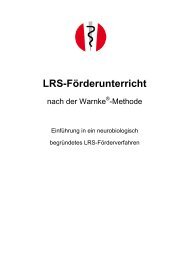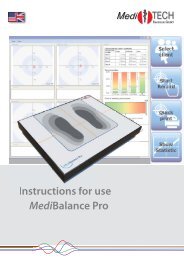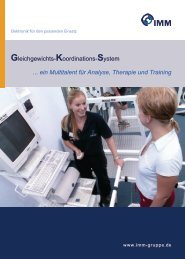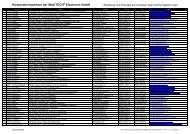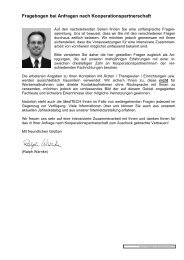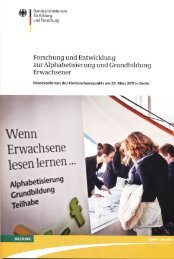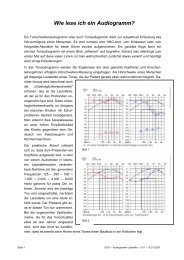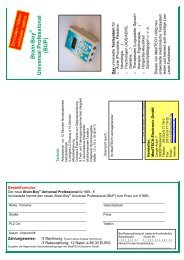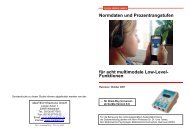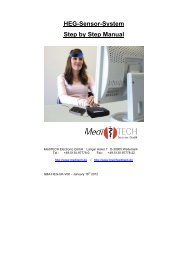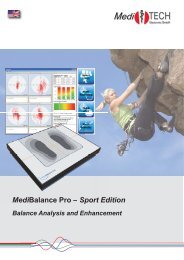Brain-Boy Universal Professional - MediTECH Electronic GmbH
Brain-Boy Universal Professional - MediTECH Electronic GmbH
Brain-Boy Universal Professional - MediTECH Electronic GmbH
Sie wollen auch ein ePaper? Erhöhen Sie die Reichweite Ihrer Titel.
YUMPU macht aus Druck-PDFs automatisch weboptimierte ePaper, die Google liebt.
Aufbau und Zubehör<br />
<strong>Brain</strong>-<strong>Boy</strong> ® <strong>Universal</strong> <strong>Professional</strong><br />
BUP<br />
Gebrauchsanweisung<br />
<strong>MediTECH</strong> ® <strong>Electronic</strong> <strong>GmbH</strong><br />
Langer Acker 7<br />
30 900 Wedemark<br />
Internet: http://www.meditech.de<br />
Telefon: (0 51 30) 9 77 78-0<br />
Fax: (0 51 30) 9 77 78-22<br />
Email: service@meditech.de<br />
1
Inhaltsverzeichnis<br />
Inhaltsverzeichnis<br />
1 Einleitung .................................................................................................................... 3<br />
2 Technische Vorabinformationen............................................................................... 3<br />
2.1 Sicherheitshinweise ......................................................................................................... 4<br />
2.2 Geräteansicht .................................................................................................................. 5<br />
2.3 Kurzanweisung: <strong>Brain</strong>-<strong>Boy</strong> ® <strong>Universal</strong> <strong>Professional</strong> .......................................................... 6<br />
3 Installation und Inbetriebnahme ............................................................................... 8<br />
3.1 Einstecken der CF-Karte .................................................................................................. 8<br />
3.2 Anschluss des Stromkabels und Einschalten des BUPs .................................................. 8<br />
3.3 Anschluss des Kopfhörers ............................................................................................... 9<br />
3.4 Anschluss externer Handtaster ........................................................................................ 9<br />
4 Einsatz der Bedienmenü-Struktur ......................................................................... 10<br />
4.1 Proband ..........................................................................................................................11<br />
4.1.1 Proband: Neu ..................................................................................................................... 12<br />
4.1.2 Proband: Auswählen .......................................................................................................... 13<br />
4.1.3 Proband: Bearbeiten .......................................................................................................... 13<br />
4.1.4 Proband: Löschen .............................................................................................................. 14<br />
4.1.5 Proband: Ergebnisse ......................................................................................................... 14<br />
4.2 Spiele ............................................................................................................................. 15<br />
4.3 Setup-Menü ................................................................................................................... 16<br />
4.3.1 Setup: Level ........................................................................................................................ 17<br />
4.3.2 Setup: Auswählen ............................................................................................................... 18<br />
4.3.3 Setup: Bearbeiten ............................................................................................................... 20<br />
4.3.4 Setup: Ersetzen durch ........................................................................................................ 23<br />
4.3.5 Setup: Vorlage speichern ...................................................................................................23<br />
4.3.6 Setup: Vorlage speichern ...................................................................................................24<br />
4.4 Start! .............................................................................................................................. 25<br />
4.4.1 <strong>Brain</strong>-<strong>Boy</strong> visuell ................................................................................................................. 27<br />
4.4.2 <strong>Brain</strong>-<strong>Boy</strong> auditiv ................................................................................................................. 28<br />
4.4.3 RiHö-<strong>Boy</strong> ............................................................................................................................ 29<br />
4.4.4 Sound-<strong>Boy</strong> .......................................................................................................................... 30<br />
4.4.5 Sync-<strong>Boy</strong> ............................................................................................................................. 31<br />
4.4.6 Blitz-<strong>Boy</strong> .............................................................................................................................. 32<br />
4.4.7 Trio-<strong>Boy</strong> ............................................................................................................................... 33<br />
4.4.8 Lang-<strong>Boy</strong> ............................................................................................................................ 34<br />
4.4.9 Ergebnisse / Auswertung nach einem Spielablauf ........................................................... 35<br />
4.5 Ergebnisse..................................................................................................................... 36<br />
4.5.1 Ergebnisse: Anzeigen ........................................................................................................ 36<br />
4.5.2 Ergebnisse: Löschen ......................................................................................................... 36<br />
4.6 Extras ............................................................................................................................ 37<br />
4.6.1 Extras: Gesamtlautstärke ...................................................................................................38<br />
4.6.2 Extras: Status ...................................................................................................................... 38<br />
4.6.3 Extras: Kopfhörer ............................................................................................................... 38<br />
4.6.4 Extras: Uhrzeit einst. ........................................................................................................... 39<br />
4.6.5 Extras: Datum einst. ........................................................................................................... 39<br />
4.6.6 Extras: CF-Card format. ...................................................................................................... 39<br />
4.6.7 Extras: Selbst-Update ........................................................................................................ 40<br />
5 Akku aufladen / Netzbetrieb .................................................................................... 42<br />
6 Erklärung von Begriffen und Fachbegriffen ......................................................... 43<br />
7 Abhilfe bei Störungen und Problemen .................................................................. 44<br />
8 Wartung und Außerbetriebnahme........................................................................... 45<br />
9 Aufbau und Zubehör ................................................................................................ 46<br />
10 Geräte- und Servicegarantie .................................................................................. 49<br />
Anhang 1: Selbstgewählte Vorlagen-Setups ......................................................... 50<br />
Anhang 2: Stichwortverzeichnis ............................................................................. 51<br />
2
1 Einleitung<br />
Einleitung<br />
Diese Gebrauchsanweisung zum <strong>Brain</strong>-<strong>Boy</strong> ® <strong>Universal</strong> <strong>Professional</strong> (BUP) richtet sich an<br />
Fachärzte, Psychologen, Therapeuten und Pädagogen sowie anderer Betreuer von Probanden<br />
(zu testenden und zu trainerienden Personen). Sie führt Sie in das professionelle Test- und<br />
Trainingssystem „BUP“ für Low-Level-Funktionen ein.<br />
Neben der Installations- und Bedienungsanweisung erfahren Sie auch, welche technischen<br />
Möglichkeiten das Gerät Ihnen bietet.<br />
Dieses aktive therapeutische Medizinprodukt zur kurzzeitigen Benutzung darf in den Verkehr<br />
gebracht und in Betrieb genommen werden, da es die Sicherheit und die Gesundheit von<br />
Probanden, Anwendern sowie gegebenenfalls Dritten bei sachgemäßer Installation,<br />
Instandhaltung und seiner Zweckbestimmung entsprechender Verwendung, die in dieser<br />
Gebrauchsanweisung beschrieben wird, nicht gefährdet.<br />
Zeichen- und Begriffslegende<br />
In dieser Gebrauchsanweisung finden Sie Hinweise, Begriffe und Zeichen, die hier global erläutert<br />
werden und folgende Bedeutungen haben:<br />
Proband<br />
Gefahr!<br />
Achtung!<br />
Sicherheitshinweis: Wenn dieser nicht befolgt wird, besteht Lebensoder<br />
akute Verletzungsgefahr.<br />
Sicherheitshinweis: Wenn dieser nicht befolgen wird, könnte der<br />
BUP nachhaltig beschädigt oder sogar zerstört werden. Welche<br />
‘Gefahren’ lauern wird angegeben.<br />
Hinweis: Allgemeine und besondere Hinweise: dass hier mit Folgen zu rechnen<br />
ist, die eventuell nicht erwünscht sind, z. B. Datenverlust.<br />
Inhalt<br />
Hier erhalten Sie wichtige Hintergrundinformationen zu einzelnen<br />
Funktionen, die z. B. für den Einsatz von bestimmten Einstellparametern<br />
wichtig sind.<br />
Vorgehensweise Hier werden Sie Schritt für Schritt in der Bedienung von spezifischen<br />
Funktionen eingeführt.<br />
2 Technische Vorabinformationen<br />
... und ähnliche Kombinationen aus und einem weiteren Symbol<br />
als Handlungsanweisung: Hier ist eine Tastenkombination zu drücken,<br />
um das gewünschte Ziel zu erreichen:<br />
1. Drücken Sie grüne Taste „Shift“ und halten diese gedrückt.<br />
2. Drücken Sie die Taste, neben der das jeweils angegebene Symbol<br />
abgedruckt ist, z. B. . Die gewünschte Aktion wird ausgeführt.<br />
Dies erkennen Sie daran, dass sich im Display etwas verändert.<br />
3. Lassen Sie beide Tasten wieder los.<br />
Orientierungshilfe auf den Seiten der Gebrauchsanweisung. Die Farbe<br />
und der eingetragene Begriff erleichtern Ihnen die Orientierung in der<br />
Menü-Übersicht (Zusatzseite). Hier: Menü Proband<br />
In diesem Kapitel wird Ihnen der <strong>Brain</strong>-<strong>Boy</strong> ® <strong>Universal</strong> <strong>Professional</strong> (BUP) vorgestellt. Sie<br />
erhalten eine Geräteübersicht, anhand derer Sie die einzelnen Bedienelemente und<br />
Anschlussmöglichkeiten für zusätzliches technisches Zubehör leicht zuordnen können. Zudem<br />
erhalten Sie eine Kurzanweisung über die Bedienung des Gerätes.<br />
Die nachstehende Gebrauchsanweisung wird Ihnen den Einstieg in die Arbeit mit dem BUP<br />
erleichtern. Sollten Sie über die Hinweise hinausgehende Fragen haben, zögern Sie bitte<br />
nicht, uns anzusprechen. Eine Kontaktadresse finden Sie auf dem Deckblatt dieser<br />
Gebrauchsanweisung.<br />
3
Technische Vorabinformationen<br />
2.1 Sicherheitshinweise<br />
Der <strong>Brain</strong>-<strong>Boy</strong> ® <strong>Universal</strong> <strong>Professional</strong> (BUP) ist dazu bestimmt, die Low-Level-Funktionen<br />
eines Probanden zu testen und zu trainieren. Dazu sind die Anweisungsschritte dieser Gebrauchsanweisung<br />
zu befolgen. Alle anderen Verwendungen des Gerätes, die nicht diesem<br />
Zwecke entsprechen, sind bestimmungswidrig und daher nicht gestattet.<br />
Bei der Bedienung des BUPs sind folgende Sicherheitshinweise besonders zu beachten:<br />
Gefahr! Setzen Sie das Gerät nicht in Räumen ein, in denen sich folgende brennbaren<br />
Gemische befinden – sie könnten sich entzünden:<br />
Gemisch aus Anästhesiemitteln und Luft<br />
Gemisch aus Anästhesiemitteln und Sauerstoff oder Lachgas<br />
Gefahr! Führen Sie am BUP keine Wartungsarbeiten aus. Lösen Sie auf keinen Fall<br />
die Schrauben, so dass das Gehäuse geöffnet werden könnte. Sie könnten sich an<br />
den Bauteilen verletzen oder der BUP könnte nachhaltig beschädigt werden.<br />
Achtung! Reinigen Sie den BUP vor dem ersten Gebrauch. Befolgen Sie dazu die<br />
Anweisungsschritte, die im Kapitel 8.2 Reinigung aufgeführt sind. Beachten Sie auf<br />
jeden Fall die Handlungs- und Sicherheitshinweise des Herstellers des Desinfektionsund<br />
Reinigungsmittels.<br />
Achtung! Bringen Sie das Gerät keinesfalls mit Ultraschallbädern, Wasser (fließend oder<br />
still) und chemischen Reinigern, wie z. B. Verdünnung, Alkohol, etc. in Kontakt, auch<br />
nicht, wenn es ausgeschaltet und vom Stromnetz getrennt ist. Es könnte beschädigt<br />
oder gar zerstört werden.<br />
Achtung! Achten Sie darauf, dass die Kabel des Zubehörs (Stromnetzteil, Kopfhörer,<br />
Handtaster) nicht aus den Buchsen des BUPs „herausgerissen“ werden. Die Stecker<br />
und die Anschlussbuchsen könnten beschädigt werden.<br />
Achtung! Wenden Sie den BUP nur in trockenen Räumen an und schützen Sie ihn vor<br />
Nässe und Feuchtigkeit (auch bei der Lagerung). Die empfindliche Elektronik könnte<br />
beschädigt werden. Dies gilt auch für den ausgeschalteten BUP!<br />
Achtung! Verwenden Sie zum Betrieb des Gerätes ausschließlich das mitgelieferte<br />
Steckernetzteil (FW 7555M/12). Es wurde für den Einsatz mit dem BUP ausgewählt.<br />
Andere Netzteile könnten den BUP beschädigen.<br />
Achtung! Vermeiden Sie, bei eingeschaltetem Gerät zwischen Netz- und Akkubetrieb<br />
zu wechseln. Datenverluste sind zu erwarten.<br />
Achtung! Trennen Sie den ausgeschalteten BUP nur vom Stromnetz, indem Sie das<br />
Steckernetzteil aus der Steckdose herausziehen. Entfernen Sie erst dann das Stromkabel<br />
aus dem Gerät.<br />
Achtung! Verwenden Sie bei der Arbeit mit dem BUP nur Zubehör, das Ihnen von der<br />
<strong>MediTECH</strong> empfohlen wird. Dieses entspricht den erforderlichen Voraussetzungen und<br />
Sicherheitsbestimmungen für Medizinprodukte und ist speziell für die Arbeit mit dem<br />
BUP abgestimmt.<br />
Hinweis: Während das Gerät eingeschaltet ist, darf die CF-Karte (Speicherkarte) nicht<br />
entnommen werden, da sonst erhebliche Datenverluste zu erwarten sind.<br />
Merksatz: Erst BUP ausschalten – dann CF-Karte entnehmen!!<br />
Hinweis: Ändern Sie auf keinen Fall die Daten auf der CF-Karte am PC. Dies beeinträchtigt<br />
den Zugriff auf das Datenmaterial oder zerstört die gespeicherten Daten.<br />
Hinweis: Für Handlungen, die gegen diese Sicherheitshinweise und die Anweisungen<br />
dieses Dokumentes verstoßen, wird seitens der <strong>MediTECH</strong> keine Garantie oder Haftung<br />
übernommen.<br />
4
2.2 Geräteansicht<br />
Technische Vorabinformationen<br />
In diesem Kapitel erhalten Sie eine Übersicht über den <strong>Brain</strong>-<strong>Boy</strong> ® <strong>Universal</strong> <strong>Professional</strong> (BUP).<br />
Stellen Sie Ihr Gerät vor sich auf und vergleichen Sie die Bedienelemente und Anschlussmöglichkeiten.<br />
Vorderseite: Bedienfeld<br />
OK-LED (Bestätigungsleuchte)<br />
Fixationspunkt<br />
linke Leuchtdiode<br />
rechte Leuchtdiode<br />
Display<br />
linke Antworttaste<br />
Shift-Taste<br />
(wichtig zum Bedienen der<br />
grün gekennzeichneten<br />
Funktionen)<br />
Hinweis:<br />
Vielfach sind die grünen<br />
Pfeiltasten auch ohne<br />
Drücken von „Shift“<br />
funktionsgleich bedienbar.<br />
rechte Antworttaste<br />
Bedientasten:<br />
Normal-Ebene: Buchstaben,<br />
Zahlen,<br />
Shift-Ebene: (Text-) Navigation<br />
Anschlussbuchse:<br />
linker (schwarzer) Handtaster<br />
Anschlussbuchse:<br />
Kopfhörer<br />
Anschlussbuchse:<br />
rechter (weißer) Handtaster<br />
Vorderseite: Display<br />
aktueller Menü-Name<br />
markierte Option im<br />
Menü<br />
Veränderung mit<br />
bzw.<br />
laufende Nummer der<br />
Option im Menü<br />
Anzeige: Batteriestatus<br />
(siehe S. 42)<br />
zur Verfügung stehende<br />
Optionen im Menü<br />
Rückseite: Anschlussfeld<br />
Steckplatz für<br />
Compact-Flash-Karte<br />
(CF-Card)<br />
Anschlussbuchse:<br />
Netzstrom-Stecker<br />
Ein- und Ausschalter<br />
5
Technische Vorabinformationen<br />
2.3 Kurzanweisung: <strong>Brain</strong>-<strong>Boy</strong> ® <strong>Universal</strong> <strong>Professional</strong> (BUP)<br />
6<br />
Diese Kurzanweisung zum BUP soll Ihnen den schnellen Einstieg in die Arbeit mit dem Gerät<br />
erleichtern. Detailinformationen erhalten Sie aus den hinter dieser Kurzanweisung abgedruckten<br />
umfassenden Anweisungen.<br />
Hinweis: Um Fehlbedienungen zu vermeiden, ist es erforderlich, vor dem ersten Gebrauch<br />
des BUPs die gesamte Gebrauchsanweisung gründlich durchzulesen.<br />
2.3.1 Einschalten des BUPs<br />
Der BUP ist sowohl für Akkubetrieb als auch für den Netzbetrieb geeignet.<br />
1. Verbinden Sie – wenn gewünscht – den BUP mit dem Stromnetz. Beachten Sie dazu die<br />
Handlungsschritte aus dem Kapitel Installation.<br />
Hinweis: Achten Sie darauf, dass die CF-Karte eingesteckt ist.<br />
2. Schalten Sie das Gerät ein.<br />
Drücken Sie dazu den schwarzen Kippschalter ON/OFF auf der Rückseite des Gerätes in<br />
die Stellung ON.<br />
Nach kurzer Zeit erscheinen die Buchstaben BUP im Display auf der Vorderseite des Gerätes.<br />
Diese Buchstaben werden durch das Hauptmenü ersetzt. Das Gerät ist betriebsbereit.<br />
2.3.2 Display-Schoner<br />
Der BUP ist mit einem Display-Schoner ausgestattet. Um Energie zu sparen und das Display<br />
zu schonen, schaltet sich die Beleuchtung des Displays nach ein paar Sekunden (Dauer ist<br />
situationsabhängig) ab. Es erscheinen Datum und Uhrzeit, die von Zeit zu Zeit ‘springen’, d. h.<br />
ihre Position im Display verändern. Diesen Zustand beenden Sie wie folgt: (gilt auch für Spiele)<br />
Drücken Sie eine beliebige Taste des Tastenblockes. Sie kehren an die zuletzt im Display<br />
angezeigte Stelle des Menüs zurück.<br />
2.3.2 Allgemein: Tastenbelegungen<br />
Die Bedien-Tasten besitzen teilweise mehrere Funktionen. Allgemein gilt:<br />
1. Belegung: Buchstaben- und Zahleneingabe. Die Tasten<br />
sind mit mehreren Buchstaben belegt. Um den X<br />
„zweiten“ oder „dritten“ Buchstaben zu erreichen,<br />
drücken Sie die Taste mehrfach (vergleichbar<br />
mit der SMS-Eingabe bei Standard-<br />
Handys). Diese Belegung ist mit der schwarzen<br />
Beschriftung gekennzeichnet.<br />
2. Belegung: Bei gleichzeitigem Drücken* der „Shift“-Taste (Tastenkombination):<br />
Navigation innerhalb der nebenstehenden Bedienmenü-Struktur und<br />
Sonderfunktionen bei der Texteingabe.<br />
Diese Belegung ist mit der grünen Beschriftung gekennzeichnet.<br />
Spiel-Belegung: Taste „4“ und Taste „6“ als Antworttasten.<br />
2.3.4 Allgemein: Navigieren in der Bedienmenü-Struktur<br />
Die Benutzerführung ist möglichst einfach gehalten.<br />
Allgemein gilt: Zum Navigieren in der Menüstruktur drücken Sie gleichzeitig* die grüne Shift-<br />
Taste und die erforderliche „Pfeil-Taste“ (im Folgenden „Tastenkombination“ genannt.)<br />
: im Menübaum eine Ebene nach oben (Taste „4“)<br />
: im Menübaum eine Ebene nach unten (Taste „6“)<br />
: innerhalb einer Ebene nach oben (Taste „2“)<br />
X<br />
: innerhalb einer Ebene nach unten (Taste „8“)<br />
Innerhalb einer Ebene ist stets der Menüpunkt markiert, vor X<br />
X<br />
dem sich der Pfeil im Display befindet.<br />
* Drücken Sie die Shift-Taste, halten diese gedrückt und drücken dann kurz die<br />
gewünschte zweite Taste. Lassen Sie dann die beiden Tasten wieder los.<br />
X<br />
X
Technische Vorabinformationen<br />
2.3.4 Tastenbelegung im Einzelnen<br />
Taste ..bei Texteingabe ..mit gedrückter Shift-Taste ( ) ..im Spiel<br />
(1. Belegung) (2. Belegung) (Spiel-Belegung)<br />
1 Leerschritt Gewolltes Umschalten zwischen –<br />
Groß- und Kleinbuchstaben- und<br />
Zahleneingabe (im Textmodus)<br />
2 A B C 2 ‘nach oben’ innerhalb einer Menü-Ebene –<br />
3 D E F 3 Löschen des letzten Buchstaben –<br />
(im Textmodus)<br />
4 G H I 4 Linksschritt um ein Zeichen – ohne linke Antworttaste<br />
den Text zu löschen (im Textmodus)<br />
eine Ebene nach oben (im Bedienmenü)<br />
5 J K L 5 Funktions-Auswahl zur weiteren Eingabe Start des Spieles<br />
6 M N O 6 Rechtsschritt um ein Zeichen – ohne rechte Antworttaste<br />
den Text zu löschen (im Textmodus)<br />
eine Ebene nach unten (im Bedienmenü)<br />
7 P Q R S 7 – –<br />
8 T U V 8 ‘nach unten’ innerhalb einer Menü-Ebene –<br />
9 W X Y Z 9 – –<br />
Shift – – –<br />
0 . + - _ 0 – Wiederholen des<br />
letzten Reizes (mit Shift)<br />
Ende – Ende der Texteingabe (im Textmodus) Manueller Abbruch eines<br />
Beenden und Speichern der Eingabe Spiels<br />
in einer Menüfunktion<br />
(nach vorheriger Auswahl mit „Start“<br />
2.3.5 Prinzipieller Test- bzw. Trainingsdurchlauf<br />
Probanden bestimmen<br />
<br />
Spiel aus Liste auswählen<br />
<br />
Setup festlegen<br />
<br />
Starten des Spiels<br />
<br />
Ergebnisse abspeichern<br />
<br />
<br />
<br />
evtl. Proband neu eingeben oder editieren<br />
: Test Training<br />
Normtest Eigene<br />
<br />
<br />
<br />
<br />
evtl. Parameter verändern<br />
Extras – Sonderfunktionen wie Update-, Uhrund<br />
Datums-Einstellungen. Sie stehen nicht direkt<br />
mit einem Test oder Training in Verbindung<br />
und sind daher kein fester Bestandteil des prinzipiellen<br />
Durchlaufs.<br />
7
Inbetriebnahme<br />
3 Installation und Inbetriebnahme<br />
Bevor Sie mit der Arbeit mit dem <strong>Brain</strong>-<strong>Boy</strong> ® <strong>Universal</strong> <strong>Professional</strong> (BUP) beginnen, wird es<br />
erforderlich sein, je nach Art des Spielablaufs Zubehör anzuschließen.<br />
In diesem Kapitel erfahren Sie, wie Sie den BUP an die Stromquelle (Steckdose) anschließen,<br />
die Compact-Flash-Karte (CF-Karte) einstecken und ihn mit den Zusatzkomponenten Kopfhörer<br />
und Handtastern verbinden.<br />
3.1 Einstecken der CF-Karte<br />
Zum Abspeichern von Daten bei der Arbeit mit dem BUP ist zwingend<br />
eine CF-Karte erforderlich. Darauf werden probandenbezogene Daten abgespeichert.<br />
Die Karte bildet in Verbindung mit einem externen Karten-<br />
Lesegerät die Kommunikation mit dem Computer. Es sind folgende<br />
Datenaustausche möglich:<br />
a. BUP zum Computer: Überspielung von erhobenen Daten, Speicherung<br />
und Auswertung im Programm MediTOOLs (ab Version 3.4)<br />
b. Computer zum BUP: Aufspielen von Software-Updates und Einspeisen<br />
von am Computer kreierten eigenen Test- und Trainings-Setups.<br />
Hinweis! Wird die CF-Karte aus dem eingeschalteten Gerät entfernt, könnte sie zerstört<br />
werden. Dieses kann bis zu vollständigem Datenverlust führen.<br />
Vorgehensweise:<br />
1. Stecken Sie die CF-Karte mit den Pin-Buchsen (gelöcherte Seite) in den CF-Karte-Steckplatz<br />
an der Rückseite des Geräte, bis Sie einen leichten Widerstand bemerken. Achten Sie<br />
darauf, dass die CF-Karte fest und richtig herum eingesteckt ist. Dann kann der BUP<br />
störungsfrei auf die Karte zugreifen.<br />
Hinweis! Die CF-Karte steht etwa noch 1 cm aus dem BUP heraus. Wenn Sie weiter<br />
heraussteht, ist sie falsch herum eingesteckt. Nehmen Sie sie heraus und stecken<br />
Sie sie gedreht wieder in den Steckplatz hinein.<br />
3.2 Anschluss des Stromkabels und Einschalten des BUPs<br />
Der BUP kann sowohl losgelöst vom Netzstrom (Akku-Betrieb) als auch mit dem Netzstrom<br />
verbunden (Netz-Betrieb) eingesetzt werden.<br />
Achtung! Verwenden Sie aus Sicherheitsgründen ausschließlich das<br />
Netzteil zum BUP aus dem Lieferprogramm der <strong>MediTECH</strong> – Nicht<br />
identisch mit dem des <strong>MediTECH</strong>-Lateral-Trainers!!<br />
Vorgehensweise:<br />
1. Achten Sie darauf, dass sich der Kippschalter ON/OFF in der Stellung<br />
OFF befindet. (Rückseite des Gerätes)<br />
2. Schieben Sie den kleinen 12 V-Stecker des Netzteils in die dafür vorgesehene<br />
schwarze Buchse des BUP.<br />
3. Schieben Sie den Netzstecker in eine herkömmliche 230V-Steckdose.<br />
Hinweis! Vermeiden Sie auf jeden Fall, dass während des Betriebs (eingeschaltetes<br />
Gerät) der Netzstecker aus der Steckdose gezogen wird! Das Gerät führt<br />
einen Neustart durch. Nicht gespeicherte Daten gehen verloren. Vermeiden Sie auch<br />
den Wechsel zwischen Netz- und Akku-Betrieb, während das Gerät eingeschaltet ist.<br />
8
Inbetriebnahme<br />
3.3 Anschluss des Kopfhörers<br />
Ein angeschlossener Stereo-Kopfhörer ist erforderlich, wenn Sie Test- und Trainingsdurchgänge<br />
im auditiven Bereich durchführen möchten. Dieses betrifft nahezu alle Durchgänge – Ausnahme:<br />
Tests der visuellen Ordnungsschwelle (<strong>Brain</strong><strong>Boy</strong> visuell), visuell-motorische Koordination<br />
(Sync<strong>Boy</strong> - nur visuell) und des visuellen Reaktionsvermögens (Blitz<strong>Boy</strong> - nur visuell)<br />
Achtung! Verwenden Sie aus Sicherheitsgründen ausschließlich einen Stereo-Kopfhörer<br />
aus dem Lieferprogramm der <strong>MediTECH</strong>, z. B. die Typen MT-70, MT-301 oder<br />
Nachfolgeprodukte.<br />
Hinweis! Walkman-Kopfhörer, wie beispielsweise der MT-HS-16, sind nicht für die Arbeit<br />
mit dem BUP geeignet – auch nicht mit einem passenden Adapterstecker.<br />
• Schieben Sie den Stecker des Kopfhörers in die 6,35 mm-Klinkenanschlussbuchse ein<br />
(mittlere Buchse an der Vorderseite des BUP). Achten Sie darauf, dass der Stecker<br />
vollständig eingeschoben und merklich<br />
eingerastet ist.<br />
Beim Aufsetzen des Kopfhörers muss darauf<br />
geachtet werden, dass er seitenrichtig aufgesetzt<br />
wird. Das kleine R an der einen Muschel oder<br />
dem Bügel des Kopfhörers muss am rechten Ohr,<br />
das kleine L am linken Ohr sein.<br />
Wenn Sie als Betreuer gleichzeitig mithören möchten, können Sie mit einem Verteilerstecker<br />
(Art.-Nr. 8315) den Kopfhörerausgang verdoppeln.<br />
Hinweis! Die beiden äußeren Buchsen sind für externen Antworttaster (z. B. Handtaster)<br />
vorgesehen. Hier sind also keine Tonsignale zu erwarten.<br />
3.4 Anschluss externer Handtaster<br />
Die externen Handtaster sind für Test- und Trainingsabläufe mit Kindern hilfreich, damit sie<br />
entspannt und losgelöst vom Gerät ihre Antworten geben können.<br />
Achtung! Verwenden Sie aus Sicherheitsgründen ausschließlich externe Antwort-<br />
Handtaster aus dem Lieferprogramm der <strong>MediTECH</strong>.<br />
1. Schieben Sie den Stecker des Handtasters mit<br />
der schwarzen Taste in die linke Anschlussbuchse.<br />
2. Schieben Sie den Stecker des Handtasters mit<br />
der weißen Taste in die rechte Anschlussbuchse.<br />
Hinweis! Die mittlere der drei Buchsen ist für den Kopfhörer vorgesehen. Ein hier angeschlossener<br />
externer Antworttaster wird also keine Reaktion auslösen.<br />
9
Hauptmenü<br />
Einsatz der Bedienmenü-Struktur<br />
4 Einsatz der Bedienmenü-Struktur<br />
10<br />
In diesem Kapitel lernen Sie die Bedienmenü-Struktur kennen und erfahren, wie Sie damit den<br />
<strong>Brain</strong>-<strong>Boy</strong> ® <strong>Universal</strong> <strong>Professional</strong> steuern und bedienen können.<br />
Hauptmenü (1. Menü-Ebene)<br />
Das Hauptmenü ist die zentrale Bedienebene des BUP. Von hier aus können<br />
Sie die untergeordneten Ebenen der Bedienmenü-Struktur erreichen.<br />
Das Hauptmenü erscheint nach jedem Geräte-Neustart im Display, nachdem<br />
Ihnen der BUP seinen Namen und die aktuell aufgespielte Programm-<br />
Versionsnummer angegeben hat.<br />
Zudem erscheint es nach abgeschlossenen Handlungen wie beispielsweise Probanden-Eingabe<br />
oder nach Abspeicherung von Test- und Trainingsergebnissen.<br />
Vorgehensweise:<br />
1. Bewegen Sie den kleinen Pfeil im Display mit<br />
nach oben bzw. nach unten.<br />
2. Öffnen Sie das gewählte Menü mit oder mit<br />
.<br />
Inhalt und Bedeutung der Menüs der 2. Ebene:<br />
Proband:<br />
Hauptmenü<br />
> Proband:<br />
Spiel:<br />
Spiel:<br />
Setup:<br />
Start!<br />
Setup:<br />
Ergebnisse<br />
Extras<br />
Hier wird derjenige Patient angelegt bzw. ausgewählt, mit<br />
dem ein Test- oder Trainingsdurchgang durchgeführt wird.<br />
Zudem werden hier probandenbezogen Daten verwaltet.<br />
Hier wählen Sie aus, mit welchem Spiel der Test- oder<br />
Trainingsdurchlauf durchgeführt werden soll.<br />
Hier legen Sie zuerst fest, ob es sich bei dem folgenden<br />
Durchgang um einen Normtest-, Test- oder Trainingsdurchgang<br />
handeln soll:<br />
Normtest: identische Einstellungen zu Studien: Angabe der Ergebnisse<br />
zusätzlich in Prozentrangstufen – zur Zeit für Probanden<br />
im Alter von fünf bis zwölf Jahren (Stand: 07/04)<br />
Test:<br />
Training:<br />
Eigene:<br />
Start!<br />
Ergebnisse<br />
Extras<br />
Durchgang mit nur einem Sinneskanal (spielabhängig:<br />
auditiv oder visuell)<br />
‘auditiver’ Durchgang mit visueller Unterstützung (bei <strong>Brain</strong>-<br />
<strong>Boy</strong> visuell: ‘visueller’ Druchgang mit auditiver Unterstützung)<br />
Setups, die individuell spielabhängig für den gewählten Probanden<br />
angepasst werden können. Dabei besteht die Möglichkeit,<br />
diese global für alle Probanden zur Verfügung zu<br />
stellen. Im Anschluss daran wählen Sie aus abgespeicherten<br />
und von Ihnen selbst modifizierten Voreinstellungen aus.<br />
Hier starten Sie das aktuell ausgewählte Spiel. Nach<br />
wenigen Sekunden beginnt ein Durchgang.<br />
Hier können Sie Ergebnisse aufrufen und verwalten, die<br />
bereits mit einem Probanden erhoben wurden.<br />
Hier führen Sie besondere, seltener verwendete Funktionen<br />
aus, die weder probanden- noch durchgangsbezogen erforderlich<br />
sind. Dabei verändern Sie z. B. den Kopfhörertyp<br />
oder spielen eine neue Programmversion auf.<br />
Von jeder Ebene der Bedienmenü-Struktur (außer bei Texteingaben) aus gelangen Sie in das<br />
Hauptmenü zurück, indem Sie drücken. (Ab Version 1.1 verfügbar) Danach können<br />
Sie direkt ein Spiel starten.<br />
X<br />
X<br />
X<br />
Hauptmenü<br />
> Proband:<br />
Spiel:<br />
Setup:<br />
Start!<br />
Ergebnisse<br />
Extras
Einsatz der Bedienmenü-Struktur<br />
Proband<br />
Menüs der 2. Ebene<br />
Vom Hauptmenü (1. Ebene) aus gelangen Sie mit<br />
oder mit in das angewählte Menü der 2. Ebene.<br />
Die dort vorhandenen Einzelmenüs erreichen Sie auf die<br />
gleiche Weise.<br />
4.1 Proband<br />
X<br />
X<br />
Dieses Menü der 2. Ebene beinhaltet diejenigen Menüs, mit denen Sie die probanden-bezogenen<br />
Daten verwalten:<br />
Inhalt und Bedeutung der Menüs der 3. Ebene:<br />
Proband<br />
Auswählen: Sie wählen einen bereits bestehenden Probanden aus.<br />
> Auswählen<br />
Dem in diesem Untermenü ausgewählten Probanden<br />
Bearbeiten<br />
werden die Ergebnisse des folgenden Test- oder Trainingsdurchganges<br />
zugeordnet.<br />
Neu<br />
Löschen Bearbeiten: Sie bearbeiten die probandenbezogenen Daten. Dazu<br />
Ergebnisse<br />
können gehören:<br />
– Änderung des Namens (z. B. bei Namenswechsel)<br />
– Änderung des Alters<br />
Neu: Sie legen einen neuen Probanden an.<br />
Löschen: Sie löschen die Daten eines Probanden. Dabei löschen<br />
Sie sowohl die zu diesem Probanden persönlichen Daten<br />
als auch die abgespeicherten Ergebnisse. Wenn Sie nur<br />
einzelne Ergebnisse löschen und die Probanden-Daten<br />
erhalten möchten, wählen Sie die Löschen-Funktion im<br />
Menü „Ergebnisse“.<br />
Ergebnisse: Sie erhalten eine Liste mit allen Ergebnissen, die zu<br />
diesem Probanden abgespeichert wurden. Diese können<br />
Sie einzeln ansehen und/oder löschen.<br />
Hinweis! Bitte beachten Sie: Alle Änderungen, die Sie in diesen Untermenüs vornehmen,<br />
wirken sich direkt auf die probandenbezogenen Daten aus. Vor allem „Löschen“ entfernt<br />
alle Daten, die zu einem Probanden gespeichert sind. Verwenden Sie diese Untermenüs<br />
also mit Bedacht!<br />
11
Proband<br />
Einsatz der Bedienmenü-Struktur<br />
4.1.1 Proband: Neu<br />
12<br />
Im Display sehen Sie das Auswahlmenü zur Eingabe des Nachnamens, Vornamens und des<br />
Alters. Der kleine Pfeil steht vor dem<br />
Menüpunkt NACHNAME<br />
Vorgehensweise:<br />
1. Drücken Sie oder *. Damit öffnen Sie das Eingabemenü für den<br />
Nachnamen. Im Display blinkt in der unteren Zeile ein Cursor.<br />
2. Tippen Sie den Nachnamen des Probanden Buchstabe für Buchstabe ein. Orientieren<br />
Sie sich dabei an den schwarzen Buchstaben rechts neben den Tasten. Beispiel:<br />
A: einmaliges Drücken der Taste „ABC2“<br />
B: zweimaliges Drücken der Taste „ABC2“<br />
C: dreimaliges Drücken der Taste „ABC2“<br />
2: viermaliges Drücken der Taste „ABC2“<br />
Leerschritt: einmaliges Drücken der Taste 1<br />
Rückschritt: einmalige Tastenkomination<br />
(Löschen des letzten Buchstabens)<br />
- (Bindestrich) dreimaliges Drücken der Taste .+-_0<br />
Hinweis: Gilt für andere Buchstaben<br />
für die Tasten 3<br />
bis 0 ebenso.<br />
Hinweis: Die Texteingabe-Funktion<br />
ist vergleichbar mit<br />
der SMS-Eingabe bei<br />
Standard-Handys<br />
Verfahren Sie mit den anderen Buchstaben ebenso.<br />
Bitte beachten Sie, dass die Eingabe mindestens aus drei Zeichen (Buchstaben oder<br />
Zahlen) bestehen muss.<br />
Eingabe des Nachnamen beenden:<br />
3. Drücken Sie , um die Texteingabe zu beenden. Sie gelangen wieder zurück in<br />
das Auswahlmenü.<br />
4. Drücken Sie . Damit markieren Sie das Eingabemenü für den Vornamen.<br />
nächste Eingabe – Vorname des Probanden:<br />
5. Drücken Sie oder . Damit öffnen Sie das Eingabemenü für den VORNAMEN.<br />
6. Tippen Sie den Vornamen Buchstabe für Buchstabe ein. Verfahren Sie dabei ebenso wie<br />
bei der Eingabe des Nachnamens.<br />
7. Drücken Sie , um die Texteingabe zu beenden. Sie gelangen wieder zurück in<br />
das Auswahlmenü.<br />
nächste Eingabe - Alter des Probanden (Geburtsdatum):<br />
8. Drücken Sie und danach . Dadurch beginnt der Cursor bei der Angabe<br />
„Alter:“ zu blinken.<br />
9. Tippen Sie mit den Zahlentasten das Geburtsdatum des Probanden ein. Hierzu schaltet<br />
die Zeichenfunktion des Programms automatisch auf „NUM“ um, so dass Sie bereits<br />
durch einmaliges Drücken der Tasten bereits die entsprechenden Zahlen eingeben können.<br />
Hinweis: Unmögliche Daten wie 30.02.2004 werden bewusst nicht akzeptiert.<br />
10. Drücken Sie , um die Eingabe des Geburtsdatums zu beenden. Sie gelangen<br />
zurück in das Auswahlmenü.<br />
nächste Eingabe - Gehör des Probanden (Änderung nur bei Hörbeeinträchtigung erforderlich):<br />
11. Drücken Sie und danach . Dadurch wird die aktuelle Einstellung durch<br />
Pfeile eingefasst: < 0dB >.<br />
12. Verändern Sie mit bzw. die Eintragung:<br />
- xx dB = leisere Reize ... + xx dB = lautere Reize. (Bereich: -5dB bis +5dB)<br />
13. Drücken Sie . Sie gelangen zurück in das Auswahlmenü.<br />
Ende der Neueingabe von Probanden:<br />
14. Drücken Sie . Damit speichern Sie die eingegebenen Daten auf der CF-Karte.<br />
Dies erkennen Sie am mehrmaligen Aufflackern der grünen Leuchte (OK-LED) im oberen<br />
Bereich des BUPs.
Einsatz der Bedienmenü-Struktur<br />
Proband<br />
4.1.2 Proband: Auswählen<br />
Im Display sehen Sie das Auswahlmenü, mit dem Sie einen bereits eingegebenen Probanden<br />
auswählen können, um diesem den nächsten Test- bzw. Trainingsdurchgang zuzuordnen.<br />
Vorgehensweise:<br />
In der Liste finden Sie alle Probanden aufgeführt.<br />
1. Geben Sie den Anfangsbuchstaben des Probanden-Nachnamen, den Sie auswählen<br />
möchten, mit den Buchstabentasten ein. Beispiel:<br />
Sie suchen den Probanden Felix Opphausen. Drücken Sie dreimal kurz nacheinander<br />
die Taste MNO6, bis unter der Angabe „(Präfix genügt)“ der Buchstabe „O“ für Opphausen<br />
erscheint.<br />
2. Drücken Sie oder . Dadurch springt der kleine Pfeil im Display zum<br />
ersten Namen mit dem gewünschten Anfangsbuchstaben angezeigt.<br />
3. Bewegen Sie – wenn erforderlich – den kleinen Pfeil mit nach oben bzw.<br />
nach unten zu dem Probanden, den Sie auswählen möchten.<br />
4. Drücken Sie oder . Dadurch wählen Sie den Probanden aus. Mit der<br />
Auswahl gelangen Sie in das Hauptmenü zurück.<br />
ODER<br />
Drücken Sie . Dadurch gelangen Sie zurück in die Proband-Menüebene (2.<br />
Bedienebene)<br />
4.1.3 Proband: Bearbeiten<br />
Vorgehensweise:<br />
Im Display sehen Sie das Auswahlmenü, mit dem Sie die probanden-bezogenen Daten eines<br />
ausgewählten Probanden bearbeiten können.<br />
1. Bewegen Sie mit bzw. den Cursor auf den Namen des Probanden, den<br />
Sie ändern möchten (also z. B. Vorname oder Geburtsdatum).<br />
2. Drücken Sie oder . Damit wählen Sie diese Angabe zur Bearbeitung<br />
aus.<br />
3. Ändern Sie die Zeichen, die Sie ändern möchten. Dazu stehen Ihnen neben den<br />
Buchstaben und Zahlen ein paar Navigations-Funktionen zur Verfügung:<br />
Sie ‘überspringen’ einen oder mehrere Buchstaben in die rechte Richtung<br />
und lassen somit Text bestehen.<br />
Sie ‘überspringen’ einen oder mehrere Buchstaben in die linke Richtung und<br />
lassen somit Text bestehen.<br />
Sie löschen den Buchstaben, der vor dem blinkenden Cursor steht.<br />
4. Drücken Sie , um die Texteingabe zu beenden. Damit speichern Sie die<br />
eingegebenen Daten auf der CF-Karte. Dies erkennen Sie am mehrmaligen Aufflackern<br />
der grünen Leuchte (OK-LED) im oberen Bereich des BUPs.<br />
Sie gelangen zurück in das Auswahlmenü.<br />
Hinweis: Vielfach ist das zusätzliche Drücken der -Taste nicht zur Eingabe<br />
erforderlich. Dies gilt immer dann, wenn keine andere Tastenfunktion aktiv ist bzw.<br />
benötigt wird.<br />
13
Proband<br />
Einsatz der Bedienmenü-Struktur<br />
4.1.4 Proband: Löschen<br />
Vorgehensweise:<br />
Im Display sehen Sie das Auswahlmenü, mit dem Sie einen bereits eingegebenen Probanden<br />
auswählen und dann löschen können.<br />
In der Liste finden Sie alle Probanden.<br />
1. Geben Sie den Anfangsbuchstaben des Probanden-Nachnamen ein, den Sie auswählen<br />
möchten.<br />
2. Drücken Sie oder . Dadurch springt der kleine Pfeil im Display zum<br />
ersten Namen mit dem gewünschten Anfangsbuchstaben.<br />
3. Bewegen Sie – wenn erforderlich – den kleinen Pfeil mit nach oben bzw.<br />
nach unten zu dem Probanden, den Sie löschen möchten.<br />
4. Drücken Sie oder . Dadurch wählen Sie den Probanden aus.<br />
Hinweis! Bitte beachten Sie: Wenn Sie einen Probanden löschen, entfernen Sie<br />
unwiderruflich alle auf der CF-Karte gespeicherten Daten zu diesem Probanden.<br />
Verwenden Sie diese Funktion also mit Bedacht!<br />
Zur Vorsicht werden Sie an dieser Stelle nochmals gefragt, ob Sie den gewählten Probanden<br />
wirklich löschen wollen.<br />
5. Drücken Sie entsprechend der Vorgabe im Menü:<br />
Taste 4 für NEIN, wenn Sie den Probanden doch nicht löschen möchten.<br />
Taste 6 für JA, wenn Sie den Probanden wirklich löschen möchten.<br />
Durch Ihre Eingabe gelangen Sie in der Bedien-Menü-Struktur wieder eine Ebene höher.<br />
4.1.5 Proband: Ergebnisse<br />
Im Display erscheint das Untermenü „Ergebnisse“, in dem die Ergebnisse der Normtest-,<br />
Test- und Trainingsabläufe sowie der „Eigenen“ Setup-Abläufe zum ausgewählten Probanden<br />
gespeichert sind. Diese können Sie hier ansehen bzw. löschen.<br />
Vorgehensweise:<br />
1. Bewegen Sie mit nach oben bzw. nach unten – wenn erforderlich –<br />
den kleinen Pfeil zu der Option, die Sie auswählen möchten.<br />
2. Drücken Sie oder .<br />
a. Anzeigen: Liste aller Ergebnisse dieses Probanden<br />
1. Bewegen Sie mit nach oben bzw. nach unten – wenn erforderlich –<br />
den kleinen Pfeil zu dem Ergebnis, das Sie ansehen möchten.<br />
2. Drücken Sie oder . Dadurch wird das Ergebnis angezeigt.<br />
Im Display erhalten Sie nun die Start-, Endwerte sowie einige statistische Ergebnisse.<br />
b. Löschen: Liste aller Ergebnisse dieses Probanden zum Löschen einzelner Ergebnisse<br />
1. Bewegen Sie mit nach oben bzw. nach unten – wenn erforderlich –<br />
den kleinen Pfeil zu dem Ergebnis, das Sie löschen möchten.<br />
2. Drücken Sie . Dadurch löschen Sie unwiderruflich das ausgewählte Ergebnis<br />
von der CF-Karte.<br />
14
Einsatz der Bedienmenü-Struktur<br />
Spiele<br />
4.2 Spiele<br />
Dieses Menü der 2. Ebene beinhaltet die Auswahl der zur Verfügung stehenden Spiele des<br />
BUP. In diesem Kapitel erfahren Sie, wie Sie die einzelnen Spiele auswählen. Wie Sie die<br />
Spiele bedienen und worauf Sie achten sollten, erfahren Sie im Kapitel 4.4 ab Seite 25.<br />
Inhalt und Bedeutung der Menüs der 3. Ebene - Spiele:<br />
Spiel wählen<br />
> <strong>Brain</strong><strong>Boy</strong> vis.<br />
<strong>Brain</strong><strong>Boy</strong> aud.<br />
RiHö<strong>Boy</strong><br />
Sound<strong>Boy</strong><br />
Sync<strong>Boy</strong><br />
Blitz<strong>Boy</strong><br />
Trio<strong>Boy</strong><br />
Lang<strong>Boy</strong><br />
<strong>Brain</strong><strong>Boy</strong> vis.: visuelle Ordnungsschwelle:<br />
Die Fähigkeit jedes Gutsehenden, zwei rasch aufeinander<br />
folgende visuelle Sinnesreize in eine Reihenfolge,<br />
also eine Ordnung zu bringen.<br />
<strong>Brain</strong><strong>Boy</strong> aud.: auditive Ordnungsschwelle:<br />
Die Fähigkeit jedes Guthörenden, zwei rasch aufeinander<br />
folgende auditive Sinnesreize in eine Reihenfolge,<br />
also eine Ordnung zu bringen.<br />
RiHö<strong>Boy</strong>: Richtungshören = Auditives Ortungsvermögen:<br />
Die Fähigkeit jedes Guthörenden, Richtungsunterschiede<br />
einer Schallquelle auf wenige Winkelgrade<br />
genau zu orten.<br />
Sound<strong>Boy</strong>: Tonhöhen-Unterscheidungsvermögen:<br />
Die Fähigkeit jedes Guthörenden, rasche Tonhöhenunterschiede<br />
zwischen zwei aufeinander folgenden<br />
Tönen wahrzunehmen.<br />
Sync<strong>Boy</strong>: Synchrones Finger-Tapping = auditiv-motorische Umsetzung:<br />
Die Fähigkeit, zu einer Folge von raschen Links-<br />
Rechts-Klicks zugleich abweschselnd mit den Fingern<br />
zu klopfen.<br />
Blitz<strong>Boy</strong>: Choice-Reaction-Time:<br />
Die Fähigkeit, bei der Wahl zwischen mehreren Möglichkeiten<br />
motorisch schnell und treffsicher zu reagieren.<br />
Trio<strong>Boy</strong>: Laut-Unterscheidungsvermögen:<br />
Die Fähigkeit jedes Guthörenden, ähnlich klingende<br />
Laute voneinander zu unterscheiden – entscheidend<br />
sind die Unterschiede in der Laut-Tonhöhe.<br />
Lang<strong>Boy</strong>: Laut-Unterscheidungsvermögen:<br />
Die Fähigkeit jedes Guthörenden, ähnlich klingende<br />
Laute voneinander zu unterscheiden – entscheidend<br />
sind die Unterschiede in der Lautlänge.<br />
Vorgehensweise:<br />
«»«»«»«»«»«»«»«»«»«»«»«»«»«»«»«»«»«»«»«»«»«»«»«»«»«»«»«»«»«»«»«»«»<br />
Kurzwahl-Möglichkeit: Spiele:<br />
Drücken Sie oder , um ein Spiel auszuwählen.<br />
«»«»«»«»«»«»«»«»«»«»«»«»«»«»«»«»«»«»«»«»«»«»«»«»«»«»«»«»«»«»«»«»«»<br />
Normalauswahl:<br />
1. Drücken Sie , um die Menüunterebene zur Spieleselektion zu wechseln.<br />
2. Bewegen Sie den kleinen Pfeil mit nach oben bzw. nach unten zu dem<br />
Spiel, das Sie auswählen möchten.<br />
2. Drücken Sie oder . Dadurch wählen Sie das Spiel aus.<br />
Wenn Sie das gewünschte Spiel ausgewählt haben, gelangen Sie im Bedien-Menü in das<br />
Hauptmenü zurück.<br />
15
Setup<br />
Einsatz der Bedienmenü-Struktur<br />
4.3 Setup-Menü<br />
In diesem Menü können Setups erstellt, bearbeitet und verwaltet werden. Unter Setups werden<br />
selbst veränderte Test- und Trainingsdurchläufe verstanden. Damit können Sie die Bedingungen<br />
für Durchläufe mit einzelnen Probanden oder für Probandengruppen selbst definieren.<br />
Inhalt und Bedeutung der Menüs der 3. Ebene:<br />
Setup-Menü<br />
> Level<br />
Auswählen<br />
Bearbeiten<br />
Ersetzen durch<br />
Vorlage speich.<br />
Vorlage lösch.<br />
Vorgehensweise:<br />
Level<br />
Auswählen<br />
Bearbeiten<br />
Hier wählen Sie bei Test- und Trainings-Abläufen den<br />
Schwierigkeitsgrad (Startwert) aus. Da die Normtests<br />
nach den Einstellungen der Normdaten-Erhebungs-<br />
Studie ablaufen, ist dort der Startwert vorgegeben.<br />
Hier öffnet sich ein Untermenü, in dem Sie aus standardmäßig<br />
vorhandenen Setups (für Normtests, Tests<br />
und Trainings) und dem zuletzt mit diesem Probanden<br />
durchgeführten Setups zu diesem Spiel auswählen können.<br />
Ein ausgewähltes Setup kann für den folgenden<br />
Test- oder Trainingsdurchgang verwendet oder mit ‘Bearbeiten’<br />
verändert werden.<br />
Hier können Sie ein ausgewähltes Setup bearbeiten,<br />
indem Sie die Einstellungen (Parameter) verändern.<br />
Fast* alle Einstell-Möglichkeiten können somit auf die<br />
Bedürfnisse von einzelnen Probanden oder Probandengruppen<br />
angepasst werden.<br />
Ein verändertes Setup wird als „Eigenes“ für den Probanden<br />
zwischengespeichert und steht im weiteren<br />
Verlauf für Tests und Trainings zur Verfügung.<br />
Dieses Menü bietet auch die Möglichkeit, sich die Einstellungen<br />
(Parameter) eines Setups anzusehen.<br />
Ersetzen durch Das aktuelle Setup wird durch ein global gespeichertes<br />
oder ein Normtest-Setup ersetzt. Eine entsprechende<br />
Liste wird angezeigt, die alle globalen und das<br />
Normtest-Setup zum aktuell gewählten Spiel enthält.<br />
Vorlage speich.(Vorlage speichern) Setups werden kurzzeitig probandenbezogen<br />
gespeichert. Um diese auch bei<br />
Testdurchgängen bei anderen Probanden verwenden<br />
zu können, sind diese global zu speichern.<br />
Vorlage lösch. (Vorlage löschen) Hier können global abgespeicherte<br />
Setups EINZELN gelöscht werden, wenn sie nicht mehr<br />
benötigt werden.<br />
1. Bewegen Sie den kleinen Pfeil mit nach oben bzw. nach unten zu dem<br />
Menü, den Sie verwenden möchten.<br />
2. Drücken Sie oder . Damit wählen Sie den gewünschten Menüpunkt<br />
aus.<br />
* Vereinzelte Einstell-Möglichkeiten wurden bewusst ausgeschlossen, damit der Trainingsablauf<br />
sinnvoll durchgeführt werden kann, z. B. „Ausschalten“ der auditiven Reize beim RiHö-<strong>Boy</strong>.<br />
16
Einsatz der Bedienmenü-Struktur<br />
Setup<br />
4.3.1 Setup: Level<br />
Für Test- und Trainingsabläufe wurden anhand von Erfahrungswerten Setups definiert, die<br />
sich als Vorgaben/Startwerte eignen. Abhängig vom Probanden können Sie hier ein Level<br />
bestimmen, das den Startwert des Ablaufes festlegt. Im Display erhalten Sie stets die<br />
Level-Nummer sowie den zugehörigen Startwert angezeigt.<br />
Vorgehensweise:<br />
Im Display sehen Sie das Setup-Menü. Um das Level zu ändern, gehen Sie wie folgt vor:<br />
1. Drücken Sie . Das vorgegebene bereits ausgewählte Level wird durch zwei<br />
Pfeile eingefasst: . Dies bedeutet, dass das vierte Level ausgewählt ist. Nun können<br />
Sie das Level verändern:<br />
– Drücken Sie Die Aufgaben werden leichter. (Die Level-Nummer wird<br />
kleiner und der Startwert erhöht sich)<br />
– Drücken Sie Die Aufgaben werden schwerer. (Die Level-Nummer wird<br />
höher und der Startwert verringert sich)<br />
Welche Startwerte sich hinter den Level-Nummern verbergen, entnehmen Sie der Tabelle<br />
unten auf der Seite.<br />
3. Drücken Sie . Damit bestätigen Sie die Auswahl. Beim nächsten Spiel mit<br />
diesem Setup wird dieses Level (Schwierigkeitsgrad) verwendet.<br />
Hinweis! Ist das Setup „Norm“ ausgewählt, ist das Level – also der Startwert – festgesetzt.<br />
Dies erkennen Sie an der Angabe „Level: kein“ im Display. Der Startwert entspricht den<br />
Einstellungen, die bei der Normdaten-Erhebungs-Studie eingesetzt wurden.<br />
<strong>Brain</strong>-<strong>Boy</strong> visuell und <strong>Brain</strong>-<strong>Boy</strong> auditiv<br />
Standard-Startwert<br />
Level 0 1 2 3 4 5 6 7 8 9<br />
Start 1500 1200 1000 800 400 280 200 140 100 50<br />
bei BBU 0 1 2 3<br />
Rihö-<strong>Boy</strong><br />
Level 0 1 2 3 4 5 6 7 8 9<br />
Start 1000 750 500 360 280 240 180 140 100 75<br />
bei BBU 1 2 3<br />
Sound-<strong>Boy</strong><br />
Level 0 1 2 3 4 5 6 7 8 9<br />
Start 88 76 64 52 40 30 20 14 9 6<br />
bei BBU 1 2 3<br />
Sync-<strong>Boy</strong><br />
Level 0 1 2 3 4 5 6 7 8 9<br />
Start 1350 1100 900 750 600 500 400 300 250 200<br />
bei BBU 1 2 3<br />
Blitz-<strong>Boy</strong><br />
Level 0 1 2 3 4 5 6 7 8 9<br />
ISI-neu 400 400 400 400 400 300 200 120 100 80<br />
Reizlänge 180 160 140 120 100 80 70 60 50 40<br />
bei BBU<br />
Trio-<strong>Boy</strong> / Lang-<strong>Boy</strong><br />
Level 0 1 2 3 4 5 6 7 8 9<br />
Start 1500 1200 1000 800 400 280 200 140 100 50<br />
bei BBU 0 1 2 3<br />
17
Setup<br />
Einsatz der Bedienmenü-Struktur<br />
4.3.2 Setup: Auswählen<br />
Im Display sehen Sie eine Liste aller zum aktuell gewählten Spiel vorhandenen Setups, aus<br />
der Sie das gewünschte Setup auswählen können.<br />
Inhalt und Bedeutung der verschiedenen vorgegebenen Setups:<br />
Setup:<br />
Normtest<br />
Test<br />
Training<br />
Eigene<br />
Normtest<br />
Test<br />
Training<br />
Eigene<br />
Hier führen Sie je Funktion einen Testdurchgang nach<br />
vorgegebenen Testkriterien druch. Diese Kriterien wurden<br />
während der umfangreichen Normdatenerhebung verwendet.<br />
Daher lassen sich die Ergebnisse mit dieser Testform<br />
mit den Studienergebnissen vergleichen.<br />
Ein Normtest sollte bei der ersten Testsitzung durchgeführt<br />
werden, um die Fähigkeiten eines Probanden zu ermitteln.<br />
Der Patient wird bei richtigen Antworten nicht gelobt, um<br />
die Konzentration auf die Aufgabe nicht zu stören.<br />
Hinweis: Nur die Ergebnisse von Normtests werden<br />
automatisch mit den Ergebnissen der Datenerhebungs-Studien<br />
verglichen und ausgegeben<br />
(aktuell für ein Probandenalter von fünf bis zwölf<br />
Jahren – Stand 06/04)<br />
Hier wählen Sie aus verschiedenen Testabläufen mit<br />
unterschiedlichen Startwerten bzw. Schwierigkeitsgraden<br />
aus. Im Gegensatz zu den Normtests (s.o.) handelt es<br />
sich um nicht standartisierte Testabläufe. Auch hierbei<br />
wird nur ein Sinneskanal angesprochen: bei den auditiven<br />
Spielen werden nur auditive Reize, beim <strong>Brain</strong>-<strong>Boy</strong> visuell<br />
nur Lichtblitze erzeugt:<br />
Beispiel:Beim <strong>Brain</strong>-<strong>Boy</strong> auditiv sind zwei sehr kurze<br />
Rauschbursts zu hören, bei denen entschieden<br />
werden soll, welcher Burst zuerst zu hören war.<br />
Hier wählen Sie aus verschiedenen Trainingsabläufen mit<br />
unterschiedlichen Schwierigkeitsgraden. Im Unterschied<br />
zu den Tests wird hier der gezielt zu trainierende Sinneskanal<br />
(zumeist auditiver Kanal) durch Reize für einen<br />
anderen Sinneskanal (visuelle Reize) unterstützt:<br />
Beispiel:Beim <strong>Brain</strong>-<strong>Boy</strong> auditiv werden zwei sehr kurze<br />
Rauschbursts durch zwei absolut synchrone<br />
Lichtblitze unterstützt. Nachweislich wird durch<br />
diese Unterstützung ein deutlicher Trainingseffekt<br />
erzielt.<br />
Hier verändern Sie die Einstellungen des Ablaufes individuell<br />
für den Probanden. Für jedes Spiel steht ein solches,<br />
frei anpassbares Setup zur Verfügung.<br />
Welche Einstellungen Sie jeweils wie verändern können<br />
erfahren Sie auf Seite 20 ff.<br />
18
Einsatz der Bedienmenü-Struktur<br />
Setup<br />
Vorgehensweise:<br />
«»«»«»«»«»«»«»«»«»«»«»«»«»«»«»«»«»«»«»«»«»«»«»«»«»«»«»«»«»«»«»«»«»<br />
Kurzwahl-Möglichkeit: Vorgegebene Setups:<br />
1. Drücken Sie . Das gewählte Setup wird von zwei Pfeilen eingefasst.<br />
2. Drücken Sie oder , bis zu dem vorgegebenen Setup, das Sie auswählen<br />
möchten.<br />
3. Drücken Sie , um Ihre Auswahl zu bestätigen.<br />
«»«»«»«»«»«»«»«»«»«»«»«»«»«»«»«»«»«»«»«»«»«»«»«»«»«»«»«»«»«»«»«»«»<br />
1. Bewegen Sie im Display den kleinen Pfeil mit nach oben bzw. nach<br />
unten zu dem Setup, das Sie auswählen möchten.<br />
2. Drücken Sie oder . Dadurch wählen Sie das Setup aus und gelangen<br />
in das Auswahlmenü, in dem sich die einzelnen Schwierigkeitsgrade mit den dazugehörigen<br />
Startwerten befinden.<br />
3. Bewegen Sie den kleinen Pfeil mit nach oben bzw. nach unten zu dem<br />
Schwierigkeitsgrad, den Sie verwenden möchten.<br />
4. Drücken Sie oder . Dadurch wählen Sie den gewünschten<br />
Schwierigkeitsgrad aus.<br />
Wenn Sie den gewünschten Schwierigkeitsgrad ausgewählt haben, gelangen Sie im Bedien-<br />
Menü in das Hauptmenü zurück.<br />
19
Setup<br />
Einsatz der Bedienmenü-Struktur<br />
4.3.3 Setup: Bearbeiten<br />
20<br />
In diesem Menü können Sie das gewählte Setup individuell auf die Fähigkeiten oder<br />
Anforderungen des einzelnen Probanden abstimmen.<br />
Parameter<br />
Angabe und Optionen der Parameter eines Setups:<br />
> (Spielname)<br />
(Setupname)<br />
(Spielname) Hier wird der Name des aktuell gewählten<br />
Folge*: xx<br />
Spieles angegeben.<br />
Spezialangaben*<br />
(Setupname) Hier wird der Name des aktuell gewählten Setups<br />
Startwert xx<br />
angegeben.<br />
Maxwert xx<br />
Minwert xx<br />
Raster xx<br />
Anzahl xx<br />
S-Weite xx<br />
Folge:<br />
Hier stehen abhängig vom gewählten Spiel<br />
unterschiedliche Funktionen für Abläufe zur Verfügung,<br />
zwischen denen Sie wählen können:<br />
(Optionen: Log-App, Suk-App, Random,<br />
Linear)<br />
Rück xx<br />
Tonart:<br />
Lautstärke:<br />
Reizlaut. xx<br />
• Log-App: ((Quasi-)Logarithmische Approximation) Hier<br />
werden anfänglich größere, später jedoch sehr<br />
feine Sprünge vollzogen, um besonders schnell<br />
und akurat den Endwert zu ermitteln.<br />
Gesamtl. xx<br />
Fehlerq: xx von xx<br />
Reiz xx<br />
Anzahl xx<br />
• Suk-App: (Sukkzessive Approximation = Schrittweise<br />
Annäherung) Hier wird der Endwert durch gezieltes<br />
Verringern und Erhöhen der Schwierigkeit der<br />
Aufgabe ermittelt.<br />
Zeit xx<br />
FolgZt. xx<br />
OK-LED<br />
Lobe<br />
Lernen<br />
Wdh*<br />
• Random: (engl. Zufall)<br />
Hier wird durch den BUP zufällig bestimmt, wie<br />
schwierig die nächste Reizfolge der nächste Reiz<br />
beim Durchlauf sein wird. Im Verlauf des Spieles<br />
werden alle Reize innerhalb definierter Grenzen<br />
angeboten.<br />
AnzWdh.<br />
Seitgk.*<br />
• Linear: Hier sind Sprünge in der Schwierigkeitänderung<br />
der Reizfolge gleichmäßig.<br />
Treffer*<br />
Spezialangaben Abhängig von der gewählten Folge sind noch<br />
weitere Spezialangaben möglich. Näheres dazu<br />
finden Sie in der Tabelle auf der nächsten Seite.<br />
Tonart<br />
Sie können bei den Nicht-Ton-Spielen** teilweise<br />
zwischen mehreren akustischen Reizen wählen:<br />
• Klick kurzes Klickgeräusch (5ms-Rechtecksignal)<br />
• Bursts kurzer Rauschlaut mit alle hörbaren Frequenzen<br />
• Sweep sehr kurze Ton- und Rauschschleife<br />
Hinweis: Bei den Ton-Spielen** ist die Tonart vorgegeben.<br />
Lautstärke: Hier passen Sie für peripher hörbeeinträchtigte<br />
oder geräuschempfindliche Probanden die Lautstärken<br />
an (Angaben in dB):<br />
• S-Lautst. (Signallautstärke) – Lautstärke der Reize, wie<br />
Töne, Klicks (Bereich: -5dB bis +5dB)<br />
• Gesamtl. Hier verändern Sie die Gesamtlautstärke. Beeinflusst<br />
werden die Reize und die Sprachausgabe.<br />
* abhängig vom gewählten Spiel oder der Folge sind einige Einstell-Parameter bewusst<br />
deaktiviert und stehen daher nicht zur Verfügung<br />
* * Bei manchen Spielen ist es das Ziel, Tonhöhen zu unterscheiden. Daher kann bei manchen<br />
Spielen der akustische Reiz nicht verändert werden:<br />
Nicht-Ton-Spiele sind <strong>Brain</strong>-<strong>Boy</strong> auditiv, RiHö-<strong>Boy</strong>, Sync-<strong>Boy</strong>, Lang-<strong>Boy</strong><br />
Ton-Spiele sind Sound-<strong>Boy</strong>, Blitz-<strong>Boy</strong>, Trio-<strong>Boy</strong>
Einsatz der Bedienmenü-Struktur<br />
Setup<br />
Fehlerq (Fehlerquotient) Hier bestimmen Sie das Abbruchkriterium bei den meisten Spielen.<br />
Die Angaben (z. B. 3 von 7) sind so zu verstehen: Betrachtet werden sieben<br />
aufeinander folgende Reize. Beantwortet der Proband drei dieser sieben Aufgaben<br />
falsch, bricht das Programm nach der dritten falschen Antwort automatisch ab.<br />
(Optionen: 1 von 7, 2 von 7, 3 von 7, 4 von 7)<br />
Reiz* Hier legen Sie fest, für welchen Sinneskanal die Reize angeboten werden sollen:<br />
• auditiv ... wenn nur die auditiven – also hörbaren – Reize angeboten werden sollen.<br />
Standardeinstellung bei allen Test- und Normtestabläufen (außer <strong>Brain</strong>-<strong>Boy</strong> visuell)<br />
• aud/vis ... wenn auditive und visuelle Reize ausgegeben werden sollen. Standardeinstellung<br />
bei Trainingsabläufen. Hierbei handelt es sich um eine Unterstützung der angebotenen<br />
Reize, die beim Training hilfreich eingesetzt werden kann. Beachten Sie<br />
diese Hilfestellung jedoch bei der Bewertung erzielter Ergebnisse.<br />
• visuell ... wenn nur die visuellen – also sichtbaren – Reize ausgegeben werden sollen.<br />
Standardeinstellung bei <strong>Brain</strong>-<strong>Boy</strong> visuell, zusätzliche Testmöglichkeit der<br />
Reaktionszeit (Blitz-<strong>Boy</strong>) und der visuell-motorischen Umsetzung (Sync-<strong>Boy</strong>)<br />
Optionen: auditiv / aud/vis / visuell<br />
Anzahl* Hier können Sie die maximale Reizanzahl begrenzen, bei deren Erreichen das<br />
Programm automatisch abbricht. Diese Einstellung kann für Probanden sinnvoll<br />
sein, die nur über eine geringe Konzentrationsfähigkeit verfügen. In diesen Fällen<br />
würde ein vielleicht gutes Ergebnis durch einen längeren Test ungünstig für den<br />
Probanden verfälscht.<br />
Optionen: aus / 10 bis 250 - Empfehlung: 40 Reize<br />
Zeit*<br />
FolgZt.<br />
OK-LED*<br />
Lobe*<br />
Lernen<br />
Hier können Sie die Test- bzw. Trainingszeit begrenzen. (Optionen: aus, 60 sek.<br />
bis 600 sek) Bewährt hat sich eine Zeit von maximal drei Minuten (also 180 sek.).<br />
Hier bestimmen Sie, wieviel Zeit zwischen Antwort-Tasten-Loslassen und dem<br />
nächsten Reiz verstreichen soll. Eine gewisse gewollte Verzögerung ermöglicht<br />
es dem Probanden, sich auf die nächste Aufgabe zu konzentrieren.<br />
Hier legen Sie fest, ob bei einer richtigen Antwort die grüne Bestätigungsleuchte<br />
aufblinken soll – dem Probanden also mitgeteilt werden soll, ob er richtig geantwortet<br />
hat. Für manche Probanden ist eine Bestätigung wichtig, damit sie eine Orientierung<br />
haben, manche Probanden werden dadurch jedoch verunsichert oder abgelenkt.<br />
Entscheiden Sie also bitte probanden-abhängig, wie Sie diese Option einsetzen<br />
möchten. (Optionen: an / aus) Nicht verfügbar bei Sync-<strong>Boy</strong> und Blitz-<strong>Boy</strong><br />
Hier legen Sie fest, ob bei einer richtigen Antwort über Kopfhörer ein Lob wie „gut“,<br />
„toll“, „spitze“ zu hören und im Display zu lesen sein soll. Für manche Probanden<br />
ist eine Bestätigung wichtig, um eine Orientierung zu haben und die Motivation zu<br />
steigern. Manche Probanden sind dadurch jedoch verunsichert oder abgelenkt.<br />
Entscheiden Sie über den Einsatz probandenabhängig. (Optionen: an / aus)<br />
Nicht verfügbar bei Sync-<strong>Boy</strong> und Blitz-<strong>Boy</strong><br />
TIPP: an, beim Arbeiten mit Kindern (mindestens anfänglich)<br />
aus, beim Arbeiten mit Erwachsenen<br />
Mit dieser Funktion hat der Proband die Möglichkeit, das gewählte Spiel kennenzulernen.<br />
Gleichzeitig kann der Betreuer überprüfen, ob das Prinzip des jeweiligen<br />
Spieles verstanden wurde und äußeren Bedingungen (Kopfhörer richtig aufgesetzt)<br />
gegeben sind. Der Proband kann beliebig viele Fehler produzieren, ohne dass das<br />
Spiel abbricht. (Optionen: an / aus)<br />
Wdh (Wiederholung) Mit dieser Funktion hat der Probanden die Möglichkeit, einen Reiz<br />
zu wiederholen. Speziell bei unaufmerksamen Probanden oder plötzlichen äußeren<br />
Störungen (z. B. Telefonklingeln) kann dies hilfreich sein. Allerdings ermöglicht die<br />
Funktion das „Schummeln“. Entscheiden Sie über den Einsatz probandenabhängig.<br />
(Optionen: an / aus)<br />
TIPP: Ermöglichen Sie dem Probanden beim ersten Durchgang mit einem neuen<br />
Spiel diese Option, damit er sich in das Spiel ‘hineinfinden’ kann.<br />
* abhängig vom gewählten Spiel oder der Folge sind einige Einstell-Parameter bewusst deaktiviert<br />
und stehen daher nicht zur Verfügung<br />
21
Setup<br />
Einsatz der Bedienmenü-Struktur<br />
AnzWdh<br />
Seitgk.<br />
Treffer<br />
(Anzahl der Wiederholungen) Hier begrenzen Sie die Anzahl der ermöglichten<br />
Wiederholungen. (Optionen: aus, 1, 2, .., 10, unbegrenzt)<br />
(Seitigkeit - nicht bei Sync-<strong>Boy</strong>) Hier bestimmen Sie, wie häufig die gleichen Reize<br />
maximal aufeinanderfolgend wiederholt werden dürfen. Damit beeinflussen Sie den<br />
Zufallsgenerator ein wenig. (Optionen: aus, 2, .., 10, unbegrenzt)<br />
TIPP: Erwähnen Sie diese Einstellung nicht gegenüber dem Probanden. Dieser<br />
würde ggf. mitzählen, wäre abgelenkt oder hätte gar eine Hilfestellung.<br />
(ausschließlich bei Sync-<strong>Boy</strong>) Hier legen Sie fest, wie häufig das Zeitfenster des<br />
aktuellen ISI getroffen werden muss, damit die Aufgaben schwerer werden.<br />
Hinweis! Wenn Sie spezielle Fragen zu den Einstellungen haben, setzen Sie sich gern<br />
mit der <strong>MediTECH</strong> oder ihren Vertragshändlern in Verbindung.<br />
Vorgehensweise:<br />
Im Display sehen Sie eine Liste der Parameter des Setups, das momentan ausgewählt ist.<br />
1. Bewegen Sie den kleinen Pfeil mit nach oben bzw. nach unten zu dem<br />
Parameter, den Sie verändern oder möchten.<br />
2. Drücken Sie oder . Dadurch wählen Sie den gewünschten Parameter<br />
aus.<br />
Abhängig vom Parameter sehen Sie:<br />
• einen blinkenden Cursor, bei dem Sie mit den Zahlentasten direkt einen Wert eingeben.<br />
• die Pfeile < xx >. Wählen Sie mit und eine der anderen Optionen<br />
aus.<br />
• ein neues Auswahlmenü, in dem Sie Einstellungen vornehmen können.<br />
3. Mit bestätigen Sie Ihre Veränderung. Sie gelangen wieder in das Menü zurück.<br />
Spezialangaben:<br />
Name Bedeutung Log-App Suk-App Random** Linear<br />
Startwert Anfangswert bei einem Spiel ja ja nein ja<br />
(vergleichbar mit Schwierigkeitsgraden)<br />
Maxwert Obere ISI***-Grenze - höchster nein nein ja nein<br />
erreichbarer Wert bei diesem Spiel<br />
Minwert Untere ISI***-Grenze - niedrigster ja ja ja ja<br />
erreichbarer Wert bei diesem Spiel<br />
Raster Raster, in dem die Werte ausgegeben nein nein ja nein<br />
werden (niedrige Zahl = kleines Raster)<br />
Anzahl Zahl der Wiederholungen des nein nein ja nein<br />
Zufallsgenerators<br />
S-Weite Schrittweite – Angabe, um welchen Wert nein nein nein ja<br />
sich der ISI nach Antwort verändern soll<br />
Rück Angabe, um wie viele Schritte die Aufgabe ja ja nein ja<br />
bei falschen Antworten erleichter werden soll<br />
** Bitte beachten Sie speziell bei dieser Folge auf sinnvolle Einstellungen<br />
*** ISI - Interstimulus-Intervall: Zeitlicher Abstand zwischen zwei Reizen. Bei denjenigen Spielen, bei<br />
denen sich dieser verändert, ist das Ziel, einen möglichst niedrigen ISI zu erreichen: z. B. <strong>Brain</strong><strong>Boy</strong>,<br />
RiHö<strong>Boy</strong>, Trio<strong>Boy</strong><br />
22
Einsatz der Bedienmenü-Struktur<br />
Setup<br />
4.3.4 Setup: Ersetzen durch<br />
Dieses Menü benutzen Sie, wenn Sie das aktuell gewählte Setup durch ein global gespeichertes<br />
Vorlagen-Setup ersetzen, die getroffenen Einstellungen also überschreiben möchten. Vorlagen-<br />
Setups sind solche Setups, die werksseitig bereits vorhanden sind oder die Sie selbst definiert<br />
haben. Wenn Sie dieses Menü aufrufen, erhalten Sie eine Liste der zur Verfügung stehenden<br />
Vorlagen-Setups.<br />
Vorgehensweise:<br />
1. Bewegen Sie den kleinen Pfeil mit nach oben bzw. nach unten zu dem<br />
Setup, das Sie benutzen möchten.<br />
2. Drücken Sie oder . Dadurch wählen Sie das Setup aus und ersetzen<br />
das bis dahin aktuelle.<br />
Hinweis! Durch diese Handlung ersetzen Sie das bis dahin aktuelle Setup und heben<br />
damit alle nicht gespeicherten Änderungen an Parametern auf. Wenn Sie diese sichern<br />
möchten, speichern Sie die Änderungen vorher mit dem Menü „Vorlage speichern“.<br />
Wenn Sie das gewünschte Setup ausgewählt haben, gelangen Sie im Bedien-Menü in das<br />
Hauptmenü zurück. Das gewählte Setup wird beim nächsten Spielablauf benutzt.<br />
4.3.5 Setup: Vorlage speichern<br />
Mit diesem Menü speichern Sie Änderungen in einem Setup global, das heißt: Die Änderungen,<br />
die Sie im Menü „Setup: Bearbeiten“ durchgeführt haben, werden gespeichert und für alle<br />
Probanden einsetzbar.<br />
Vorgehensweise:<br />
Im Display erscheint der Name des aktuell gewählten Setups. Der blinkende Cursor steht an<br />
erster Stelle ganz links. Sie haben nun zwei Möglichkeiten, die Änderungen abzuspeichern:<br />
a) Geben Sie dem veränderten Setup einen neuen Namen. Dazu:<br />
a1) Tippen Sie mit den Buchstaben-Tasten den Namen ein, unter dem Sie das neue<br />
Setup speichern möchten.<br />
Tipp: Verwenden Sie einen Namen, der Ihnen bereits einen Hinweis auf den Inhalt des<br />
Setups gibt. So erinnern Sie sind auch nach gewisser Zeit noch an die Einstellungen.<br />
a2) Wenn Sie den bestehenden Namen nur erweitern möchten:<br />
1. ‘Überspringen’ Sie mit diejenigen Buchstaben, die bestehen bleiben<br />
sollen.<br />
2. Tippen Sie mit den Buchstaben-Tasten die gewünschten Buchstaben ein.<br />
Dann löschen die Folgenden und geben die neuen Buchstaben oder Zahlen ein.<br />
a3) Wenn Sie den bestehenden Namen verändern möchten:<br />
1. ‘Überspringen’ Sie mit die Buchstaben, die Sie löschen möchten – bis<br />
vor den ersten Buchstaben, der stehen bleiben soll.<br />
2. Drücken Sie sooft, bis Sie alle ‘unerwünschten’ Buchstaben gelöscht<br />
haben.<br />
3. Tippen Sie mit den Buchstaben-Tasten die gewünschten Buchstaben ein.<br />
Drücken Sie . Damit speichern Sie das Setup.<br />
b) Sie überschreiben die gespeicherten Einstellungen und ersetzen Sie durch die Änderungen:<br />
• Drücken Sie zum Speichern .<br />
Während der BUP die Änderungen speichert, flackert mehrfach die grüne Leuchte im oberen<br />
Bereich des Gerätes auf. Dies signalisiert, dass der BUP Informationen auf der CF-Karte<br />
speichert. In dieser Zeit ist keine Dateneingabe oder sonstige Bedienung des BUPs möglich.<br />
Ausweg: Wenn Sie versehentlich in dieses Menü gelangt sind, können Sie das Menü mit<br />
wieder verlassen.<br />
23
Setup<br />
Einsatz der Bedienmenü-Struktur<br />
4.3.6 Setup: Vorlagen löschen<br />
Dieses Menü benutzen Sie, um global gespeicherte Setups EINZELN zu löschen. Das Löschen<br />
aller global gespeicherten Setups wurde bewusst ausgeschlossen!<br />
Wenn Sie Setups löschen, geben Sie Speicherplatz auf der CF-Karte frei. Es ist eine Möglichkeit,<br />
die Auswahlliste der zur Verfügung stehenden Setups zu verkürzen und übersichtlicher zu<br />
gestalten.<br />
Hinweis! Bitte beachten Sie: Global gelöschte Vorlagen-Setups stehen für Test- und<br />
Trainingsdurchgänge für andere Probanden nicht mehr zur Verfügung. Verwenden Sie<br />
diese Möglichkeit daher mit Bedacht.<br />
Zur Vorsicht werden Sie vor dem endgültigen Löschen eines Setups gefragt, ob Sie es<br />
wirklich entfernen möchten.<br />
Vorgehensweise:<br />
1. Bewegen Sie den kleinen Pfeil mit nach oben bzw. nach unten zu dem<br />
Setup, das Sie löschen möchten.<br />
2. Drücken Sie oder . Dadurch wählen Sie das Setup aus.<br />
Nun erfolgt eine Abfrage, ob Sie das ausgewählte Setup wirklich löschen möchten.<br />
3. Drücken Sie die Taste, die Ihrer Absicht entspricht:<br />
Taste 4 für NEIN, wenn Sie das Setup nicht löschen möchten.<br />
Taste 6 für JA, wenn Sie das Setup wirklich löschen möchten.<br />
Wenn Sie das Spiel löschen, flackert mehrfach die grüne Leuchte im oberen Bereich des<br />
Gerätes auf. Dies signalisiert, dass der BUP Informationen auf der CF-Karte speichert bzw. in<br />
diesem Fall löscht.<br />
24
Einsatz der Bedienmenü-Struktur<br />
Start<br />
4.4 Start!<br />
Wenn Sie die Einstellungen gemäß der Kapitel 4.2.1 bis 4.2.4 vorgenommen haben, können<br />
Sie mit dem vierten Menü-Punkt im Hauptmenü das gewünschte Spiel mit dem ausgewählten<br />
Setup starten und die Ergebnisse dem angegebenen Probanden zuordnen.<br />
Hier noch einige allgemeine Tipps und Hinweise, die für den Spielablauf wichtig sind und Ihnen<br />
helfen können:<br />
Bedienen - für alle Spiele gilt:<br />
1. Führen Sie Spielabläufe in ruhiger Umgebung durch. Störgeräusche wie Straßenlärm,<br />
Klopfen an der Tür und Gespräche Dritter in unmittelbarer Nähe sollten möglichst vermieden<br />
werden. All diese Faktoren können dazu führen, dass die Ergebnisse ungünstig verfälscht<br />
werden.<br />
2. Bieten Sie Ihren Probanden eine Auswahl an Kopfhörern an. Somit können diese sich<br />
„ihren“ Kopfhörer aussuchen und sind für das Spielen motivierter.<br />
Hinweis: Gebnen Sie den gewählten Kopfhörer unter „EXTRAS --> Kopfhörer“ an, um<br />
abgestimmte Signalausgaben zu gewährleisten.<br />
3. Achten Sie darauf, dass der Proband – mindestens bei den Normtests – konzentriert ist.<br />
4 Lassen Sie den Probanden die Antworten anfänglich (bei <strong>Brain</strong>-<strong>Boy</strong>, RiHö-<strong>Boy</strong>, Sound-<br />
<strong>Boy</strong>, Trio-<strong>Boy</strong> und Lang-<strong>Boy</strong>) nur anzeigen, später dann mit Hilfe der externen Handtaster<br />
geben. Somit ist es möglich, dass er eine entspannte Körperhaltung einnimmt. Sollte<br />
diese Bedienung widererwarten als unangenehm oder störend empfunden werden, kann<br />
der BUP natürlich auch vom Probanden mit den Tasten 4 und 6 bedient werden.<br />
Fixationskreuz - für alle visuellen bzw. auditiv-visuellen Spiele gilt:<br />
Zwischen den beiden roten Leuchtdioden<br />
(über dem Display) befindet sich ein<br />
schwarz-weißes Fixationskreuz. Dieses<br />
hilft Probanden, sich beim Spielen auf die<br />
Lichtblitze zu konzentrieren.<br />
Veranlassen Sie dem Probanden, auf das<br />
Kreuz zu schauen, wenn die Lichtblitze<br />
erscheinen.<br />
Kopfhörer - für alle auditiven bzw. auditivvisuellen<br />
Spiele gilt:<br />
1. Schieben Sie den Stecker des Kopfhörers<br />
fest in die mittlere Buchse an der Vorderseite<br />
des Gerätes.<br />
2. Setzen Sie den Kopfhörer seitenrichtig<br />
auf. Dazu muss sich die Kopfhörerseite<br />
mit dem R an der Muschel bzw. dem<br />
Bügel auf dem rechten Ohr befinden.<br />
* abhängig vom gewählten Spiel und der Folge werden Ihnen im Display unterschiedliche<br />
Auswertungsparameter angeboten<br />
25
Start<br />
Einsatz der Bedienmenü-Struktur<br />
Spiel-Abbruch / Spiel-Ende - ...<br />
a. Vorzeitiger Abbruch - Sie können den Trainingsdurchgang jederzeit beenden.<br />
• Drücken Sie . Damit unterbrechen Sie sofort den Trainingsdurchgang und kehren<br />
in die Spielauswahl zurück.<br />
... für alle Spiele – außer Sync<strong>Boy</strong> und Blitz<strong>Boy</strong> – gilt zusätzlich:<br />
b. Automatische Ergebnisausgabe<br />
• Wenn Sie in einer Folge von sieben Reizpärchen drei Fehler machen, wird das Programm<br />
automatisch beendet.<br />
• Das Spiel unterbricht ferner automatisch, wenn Sie die obere oder untere Spielgrenze<br />
erreicht haben.<br />
... für Sync<strong>Boy</strong> gilt:<br />
b. Automatische Ergebnisausgabe<br />
• Nach eine voreingestellten Zeit bricht das Spiel automatisch ab.<br />
• Das Spiel unterbricht ferner automatisch, wenn Sie die untere Spielgrenze erreicht haben,<br />
die Sie selbst definieren können.<br />
... für Blitz<strong>Boy</strong> gilt:<br />
b. Automatische Ergebnisausgabe<br />
• Das Spiel bricht automatisch nach einer voreingestellten Reizpärchen-Anzahl ab –<br />
Regelfall: 40 Reizpärchen.<br />
Das Ende des Spieles gibt Ihnen der BUP mit dem Hinweis – – Spielende! – – im Display an.<br />
• Bestätigen Sie das Spielende mit .<br />
Im Anschluss daran erhalten Sie eine Übersicht über die Ergebnisse des Spielablaufes.<br />
Ergebnisausgabe - für alle Spiele gilt:<br />
Wenn ein Spiel beendet ist – unabhängig davon, ob Sie es manuell abbrechen oder es<br />
automatisch abbricht – erscheint im Display eine Auswertung zu dem durchgeführten<br />
Durchgang, sofern die Mindestanzahl von Antworten gegeben wurde. Ist dies nicht der<br />
Fall, erscheint als Anzeige im Display „Keine Auswertung“. Das Ergebnis können Sie<br />
probandenbezogen speichern oder verwerfen. Wenn Sie es speichern, können Sie später<br />
im BUP darauf zurückgreifen und/oder es durch Datentransfer im Programm MediTOOLs<br />
archivieren.<br />
26
Einsatz der Bedienmenü-Struktur<br />
Start<br />
4.4.1 <strong>Brain</strong><strong>Boy</strong> visuell<br />
Ziel<br />
Bedeutung des Spiels<br />
Beim Spielen mit dem <strong>Brain</strong><strong>Boy</strong> visuell testen und trainieren Sie die „Taktfrequenz“ des<br />
Gehirns (engl. brain) – die sogenannte Ordnungsschwelle – im Sehbereich. Sie bezeichnet<br />
das Zeitmaß für die Fähigkeit, schnell aufeinander folgende optische Sinnesreize getrennt<br />
wahrzunehmen und in eine Reihenfolge zu bringen. Diese Fähigkeit ist u. a. beim Verarbeiten<br />
von kurzen gelesenen Wörtern sehr wichtig.<br />
Beim Test sehen Sie an den beiden roten Leuchtdioden zwei kurze Reize: Ein Lichtblitz ist<br />
links und ein Klick ist rechts zu sehen. Beim Training werden diese beiden Lichtblitze von<br />
Klicks jeweils an der gleichen Seite unterstützt.<br />
Das langfristige Ziel ist es, die Geschwindigkeit, mit der das Gehirn Informationen verarbeitet,<br />
zu steigern.<br />
Vorgehensweise:<br />
1. Drücken Sie beim Menüpunkt „Start“ . Starten Sie das Spiel <strong>Brain</strong><strong>Boy</strong> visuell.<br />
2. Achten Sie genau auf die Reize, also die Lichtblitze und ggf. Klickse – auf die Reihenfolge<br />
kommt es an!<br />
Sehen Sie dabei auf das schwarz-weiße Kreuz / den Fixationspunkt zwischen den roten<br />
Leuchtdioden.<br />
3. Drücken Sie eine der großen Tasten entsprechend der Reihenfolge der Reize:<br />
Kam der erste Reiz von links? Drücken Sie die linke Taste 4.<br />
Kam der erste Reiz von rechts? Drücken Sie die rechte Taste 6.<br />
War die Antwort richtig, lobt Sie das Gerät (wenn die Lobfunktion eingeschaltet ist) und<br />
erhöht beim nächsten Reizpaar den Schwierigkeitsgrad. Die Reize folgen schneller<br />
aufeinander – also aufgepasst!<br />
War die Antwort falsch, können Sie sich an einem um mehrere Stufen niedrigeren<br />
Schwierigkeitsgrad erneut versuchen. Die Reize folgen langsamer aufeinander.<br />
Im Display wird in der oberen Zeile der aktuell erreichte Ordnungsschwellenwert angegeben,<br />
solange Sie die Antworttaste gedrückt halten.<br />
Sobald Sie sie wieder loslassen, erscheint das nächste Reizpaar.<br />
Hinweis: Drücken Sie , wenn Sie ein Reizpärchen erneut sehen möchten. Dazu<br />
muss im gewählten Setup die Funktion „Wdh an“ gewählt sein. Beachten Sie dazu das<br />
Kapitel 4.2.4.2.<br />
Durchgangsende<br />
a. Vorzeitiger Abbruch - Sie können den Trainingsdurchgang jederzeit beenden.<br />
• Drücken Sie . Damit unterbrechen Sie sofort den Trainingsdurchgang und kehren<br />
in die Spielauswahl zurück. Das bisher erreichte Ergebnis wird als Endwert ausgegeben.<br />
b. Automatische Ergebnisausgabe<br />
• Wenn Sie in einer Folge von sieben Reizpärchen drei Fehler machen, wird das Programm<br />
automatisch beendet. Das Gerät gibt in der Anzeige den letzten erreichten Wert vor der<br />
ersten falschen Antwort als Bestwert an.<br />
• Das Gerät unterbricht das Spiel ferner automatisch, wenn Sie die obere oder untere<br />
Spielgrenze erreicht haben. Im Display erscheinen die Worte Endwert oder Bestwert.<br />
27
Start<br />
Einsatz der Bedienmenü-Struktur<br />
4.4.2 <strong>Brain</strong><strong>Boy</strong> auditiv<br />
Ziel<br />
Bedeutung des Spiels<br />
Beim Spielen mit dem <strong>Brain</strong><strong>Boy</strong> auditiv testen und trainieren Sie die „Taktfrequenz“ des<br />
Gehirns (engl. brain) – die sogenannte Ordnungsschwelle – im Hörbereich. Sie bezeichnet<br />
das Zeitmaß für die Fähigkeit, schnell aufeinander folgende akustische Sinnesreize getrennt<br />
wahrzunehmen und in eine Reihenfolge zu bringen. Diese Fähigkeit ist beim Verarbeiten von<br />
gehörten Lauten sehr wichtig.<br />
Beim Test nehmen Sie im Kopfhörer zwei kurze Reize wahr: Ein Klick ist von links und ein<br />
Klick von rechts zu hören. Beim Training werden diese beiden Klicks von Lichtblitzen<br />
korrespondierend unterstützt.<br />
Das langfristige Ziel ist es, die Geschwindigkeit, mit der das Gehirn Informationen verarbeitet,<br />
zu steigern.<br />
Vorgehensweise:<br />
1. Drücken Sie beim Menüpunkt „Start“ . Starten Sie das Spiel <strong>Brain</strong><strong>Boy</strong> auditiv.<br />
2. Achten Sie genau auf die Reize, also die Klicks und ggf. Lichtblitze – auf die Reihenfolge<br />
kommt es an!<br />
3. Drücken Sie eine der großen Tasten entsprechend der Reihenfolge der Reize:<br />
Kam der erste Reiz von links? Drücken Sie die linke Taste 4.<br />
Kam der erste Reiz von rechts? Drücken Sie die rechte Taste 6.<br />
War die Antwort richtig, lobt Sie das Gerät (wenn die Lob-Funktion eingeschaltet ist) und<br />
erhöht beim nächsten Reizpaar den Schwierigkeitsgrad. Die Reize folgen schneller<br />
aufeinander – also aufgepasst!<br />
War die Antwort falsch, können Sie sich an einem niedrigeren Schwierigkeitsgrad erneut<br />
versuchen. Die Reize folgen langsamer aufeinander.<br />
Im Display wird in der oberen Zeile der aktuell erreichte Ordnungsschwellenwert angegeben,<br />
solange Sie die Antworttaste gedrückt halten. Sobald Sie sie wieder loslassen, erscheint das<br />
nächste Reizpaar.<br />
Hinweis: Drücken Sie , wenn Sie ein Reizpärchen erneut hören möchten. Dazu<br />
muss im gewählten Setup die Funktion „Wdh an“ gewählt sein. Beachten Sie dazu das Kapitel<br />
4.2.4.2.<br />
Durchgangsende<br />
a. Vorzeitiger Abbruch - Sie können den Trainingsdurchgang jederzeit beenden.<br />
• Drücken Sie . Damit unterbrechen Sie sofort den Trainingsdurchgang und kehren<br />
in die Spielauswahl zurück. Das bisher erreichte Ergebnis wird als Endwert ausgegeben.<br />
b. Automatische Ergebnisausgabe<br />
• Wenn Sie in einer Folge von sieben Reizpärchen drei Fehler machen, wird das Programm<br />
automatisch beendet. Das Gerät gibt in der Anzeige den letzten erreichten Wert vor der<br />
ersten falschen Antwort als Bestwert an.<br />
• Das Gerät unterbricht das Spiel ferner automatisch, wenn Sie die obere oder untere<br />
Spielgrenze erreicht haben. Im Display erscheinen die Worte Endwert oder Bestwert.<br />
28
Einsatz der Bedienmenü-Struktur<br />
Start<br />
4.4.3 RiHö<strong>Boy</strong><br />
Bedeutung des Spiels<br />
Beim Spielen mit dem Rihö<strong>Boy</strong> testen und trainieren Sie Ihr Richtungs-Hörvermögen. Dieses<br />
ist sehr wichtig, um Geräusche und besonders Sprache aus unterschiedlichen Richtungen<br />
gezielt wahrnehmen, zuordnen oder auch überhören zu können.<br />
Sie hören beim Rihö-<strong>Boy</strong> zwei Reize – wirklich! Wenn Sie jedoch nur einen Klick wahrnehmen,<br />
ist das völlig normal. Der zeitliche Unterschied zwischen den Reizen ist nämlich so minimal,<br />
dass Sie ihn gar nicht hören können.<br />
Ein Geräusch im Raum wird von den Ohren zeitlich getrennt wahrgenommen. Diese Situation<br />
‘spielt’ der Rihö<strong>Boy</strong> mit zwei miteinander verschmelzenden Reizen nach. Der minimale zeitliche<br />
Unterschied genügt dem Gehirn schon, um die Richtung, aus der der Reiz kam, recht genau<br />
zu bestimmen.<br />
Ziel<br />
Das Ziel ist es, auditive Reize im Raum möglichst genau zu orten, ohne dabei auf visuelle<br />
Hilfestellungen angewiesen zu sein.<br />
Vorgehensweise:<br />
1. Drücken Sie beim Menüpunkt „Start“ . Starten Sie das Spiel Rihö<strong>Boy</strong>.<br />
2. Achten Sie genau auf die Reize, also den Klick – auf die Seitigkeit kommt es an!<br />
3. Drücken Sie eine der großen Tasten entsprechend der Reihenfolge der Reize:<br />
Kam der Reiz eher von links? Drücken Sie die linke Taste 4.<br />
Kam der Reiz eher von rechts? Drücken Sie die rechte Taste 6.<br />
War die Antwort richtig, lobt Sie das Gerät (wenn die Lobfunktion eingeschaltet ist) und<br />
erhöht beim nächsten Reiz den Schwierigkeitsgrad. Der Reiz scheint dichter an der<br />
Kopfmitte zu sein.<br />
War die Antwort falsch, können Sie sich an einem niedrigeren Schwierigkeitsgrad erneut<br />
versuchen. Der Reiz ist weiter von der Kopfmitte entfernt.<br />
Im Display wird in der oberen Zeile der aktuell erreichte Wert angegeben, solange Sie die<br />
Antworttaste gedrückt halten.<br />
Sobald Sie sie wieder loslassen, erscheint der nächste Reiz.<br />
Hinweis: Drücken Sie , wenn Sie einen Reiz erneut hören möchten. Dazu muss im<br />
gewählten Setup die Funktion „Wdh an“ gewählt sein. Beachten Sie dazu das Kapitel<br />
4.2.4.2.<br />
Durchgangsende<br />
a. Vorzeitiger Abbruch - Sie können den Spieldurchgang jederzeit beenden.<br />
• Drücken Sie . Damit unterbrechen Sie sofort den Spieldurchgang und kehren in<br />
die Spielauswahl zurück. Das bisher erreichte Ergebnis wird als Endwert ausgegeben.<br />
b. Automatische Ergebnisausgabe<br />
• Wenn Sie in einer Folge von sieben Reizpärchen drei Fehler machen, wird das Programm<br />
automatisch beendet. Das Gerät gibt in der Anzeige den letzten erreichten Wert vor der<br />
ersten falschen Antwort als Bestwert an.<br />
• Das Gerät unterbricht das Spiel ferner automatisch, wenn Sie die obere oder untere<br />
Spielgrenze erreicht haben. Im Display erscheinen die Worte Endwert oder Bestwert.<br />
Im Display erscheint nun die Auswertung dieses Durchganges.<br />
29
Start<br />
Einsatz der Bedienmenü-Struktur<br />
4.4.4 Sound<strong>Boy</strong><br />
Ziel<br />
Bedeutung des Spiels<br />
Beim Spielen mit dem Sound<strong>Boy</strong> testen und trainieren Sie die Fähigkeit, Tonhöhen auch bei<br />
geringem Tonhöhenabstand zu unterscheiden. Diese Fähigkeit ist beim Sprechen, aber auch<br />
beim Verstehen von Sprache wichtig.<br />
Ein entscheidender Aspekt des Sprechens ist es, die Wortbetonung im Satz zu erkennen. Die<br />
wichtigste Voraussetzung dafür ist natürlich, dass man feine Tonhöhen-Unterschiede auch<br />
tatsächlich wahrnimmt.<br />
In gesprochener Sprache werden durch Betonungen an bestimmten Stellen „versteckte<br />
Botschaften“ transportiert. Wenn diese Botschaften „überhört“ werden, muss nicht unbedingt<br />
„böser Wille“ dahinter stehen. Häufig werden die Betonungen einfach nicht wahrgenommen.<br />
Langfristiges Ziel ist es, den Abstand zwischen dicht beieinander liegenden Tönen möglichst<br />
genau zu unterscheiden.<br />
Vorgehensweise:<br />
1. Drücken Sie beim Menüpunkt „Start“ . Starten Sie das Spiel Sound<strong>Boy</strong>.<br />
2. Hören Sie sich die beiden Töne an und achten sie dabei besonders auf die Reihenfolge<br />
– auf den tieferen Ton kommt es an!<br />
TIPP: Die Töne sind im Vergleich zu den Klick- oder Burst-basierten Spielen recht laut - also<br />
nicht erschrecken!<br />
3. Drücken Sie eine der großen Tasten entsprechend der Reihenfolge der Reize:<br />
War der erste Ton der Tiefere? Drücken Sie die linke Taste 4.<br />
War der zweite Ton der Tiefere? Drücken Sie die rechte Taste 6.<br />
War die Antwort richtig, lobt Sie das Gerät (wenn die Lobfunktion eingeschaltet ist) und<br />
erhöht beim nächsten Reiz den Schwierigkeitsgrad.<br />
War die Antwort falsch, können Sie sich an einem niedrigeren Schwierigkeitsgrad erneut<br />
versuchen.<br />
Im Display wird in der oberen Zeile der aktuell erreichte Wert angegeben, solange Sie die<br />
Antworttaste gedrückt halten.<br />
Sobald Sie sie wieder loslassen, erscheint das nächste Reizpaar.<br />
Hinweis: Drücken Sie , wenn Sie einen Reiz erneut hören möchten. Dazu muss<br />
im gewählten Setup die Funktion „Wdh an“ gewählt sein. Beachten Sie dazu das Kapitel<br />
4.2.4.2.<br />
Durchgangsende<br />
a. Vorzeitiger Abbruch - Sie können den Spieldurchgang jederzeit beenden.<br />
• Drücken Sie . Damit unterbrechen Sie sofort den Spieldurchgang und kehren in<br />
die Spielauswahl zurück. Das bisher erreichte Ergebnis wird als Endwert ausgegeben.<br />
b. Automatische Ergebnisausgabe<br />
• Wenn Sie in einer Folge von sieben Reizpärchen drei Fehler machen, wird das Programm<br />
automatisch beendet. Das Gerät gibt in der Anzeige den letzten erreichten Wert vor der<br />
ersten falschen Antwort als Bestwert an.<br />
• Das Gerät unterbricht das Spiel ferner automatisch, wenn Sie die obere oder untere<br />
Spielgrenze erreicht haben. Im Display erscheinen die Worte Endwert oder Bestwert.<br />
Im Display erscheint nun die Auswertung dieses Durchganges.<br />
30
Einsatz der Bedienmenü-Struktur<br />
Start<br />
4.4.5 Sync<strong>Boy</strong><br />
Bedeutung des Spiels<br />
Ziel<br />
Beim Spielen mit dem Sync-<strong>Boy</strong> testen und trainieren Sie die Fähigkeit, wahrgenommene<br />
Reize möglichst schnell im Gehirn zu verarbeiten und in Bewegung umzusetzen. Gerade die<br />
zeitliche Verarbeitung von Informationen spielt beim Denken, Sprechen und Schreiben eine<br />
sehr wichtige Rolle.<br />
Auditive und visuelle Informationen müssen vom Gehirn aufgenommen, zerlegt, geordnet und<br />
ausgewertet werden, damit sie umgesetzt werden können. Um auf Informationen schnell<br />
reagieren zu können, ist eine schnelle zeitliche Verarbeitung im Gehirn sehr wichtig.<br />
Beim Training werden Ihnen in gleichmäßiger Reihenfolge Reize angeboten – links - rechts -<br />
links - ...<br />
Das Ziel des Trainings ist es, die zeitliche Umsetzung von Informationen in Bewegung zu<br />
steigern.<br />
Vorgehensweise:<br />
1. Drücken Sie beim Menüpunkt „Start“ . Starten Sie das Spiel Sync<strong>Boy</strong>.<br />
2. Achten Sie nun genau auf die Reize, also die Klicks und / oder Lichtzeichen.<br />
3. Drücken Sie möglichst zeitgleich zu den einzelnen Reizen seitenrichtig eine der folgenden<br />
Tasten:<br />
Drücken Sie die Taste 4 synchron zum « linken Reiz.<br />
Drücken Sie die Taste 6 synchron zum » rechten Reiz.<br />
Tipp: Um sich auf den Takt einzustellen, können Sie erst ein paar Reize verstreichen lassen und<br />
setzen dann mit dem Drücken ein. Dieses ist auch hilfreich, wenn Sie einmal „aus dem Takt“<br />
gekommen sind.<br />
Wenn Sie den vorgegebenen Takt nahezu genau „treffen“, folgen die Reize schneller<br />
aufeinander.<br />
Wenn Sie den Takt nicht genau genug „treffen“, bleibt das Tempo konstant.<br />
Passen Sie Ihr Drücken stets dem vorgegebenen Takt an.<br />
In der Anzeige gibt die Zahl die Taktgeschwindigkeit an, die Sie als Nächstes erreichen sollen.<br />
Durchgangsende<br />
a. Vorzeitiger Abbruch - Sie können den Spieldurchgang jederzeit beenden.<br />
• Drücken Sie . Damit unterbrechen Sie sofort den Spieldurchgang und kehren in<br />
die Spielauswahl zurück. Das bisher erreichte Ergebnis wird als Endwert ausgegeben.<br />
b. Automatische Ergebnisausgabe<br />
• Je nach den getroffenen Voreinstellungen bricht das Programm automatisch nach der<br />
vorgegebenen Zeit oder bei Erreichen des vorgegebenen Wertes ab.<br />
Im Display erscheint nun die Auswertung dieses Durchganges.<br />
31
Start<br />
Einsatz der Bedienmenü-Struktur<br />
4.4.6 Blitz<strong>Boy</strong><br />
Bedeutung des Spiels<br />
Ziel<br />
Beim Spielen mit dem Blitz<strong>Boy</strong> testen und trainieren Sie Ihre auditive Reaktionsgeschwindigkeit.<br />
In vielen Situationen des Alltags ist es sehr wichtig, blitzschnell und gesteuert auf<br />
unterschiedliche Reize zu reagieren. Zum Beispiel müssen Sie in Gefahrensituationen<br />
konzentriert handeln können.<br />
Die Fähigkeit, auf etwas Sichtbares zu reagieren, ist zumeist sehr gut ausgeprägt. Dagegen<br />
besteht häufig die Schwierigkeit, schnell in einer bestimmten hörbaren Situation gezielt zu<br />
handeln. Meistens handelt es sich bei Reaktionen um angeborene Reflexe.<br />
Bei diesem Spiel hören Sie zwei Töne aus unterschiedlichen Richtungen und reagieren möglichst<br />
schnell.<br />
Das langfristige Ziel ist es, schnell und gezielt auf auditive Reize zu reagieren, ohne auf<br />
visuelle Hilfe angewiesen zu sein.<br />
Vorgehensweise:<br />
1. Drücken Sie beim Menüpunkt „Start“ . Starten Sie das Spiel Blitz<strong>Boy</strong>.<br />
2. Achten Sie nun genauf auf die Seitigkeit der beiden Töne - auf den tieferen Ton kommt es<br />
an! (Seitigkeit und Reihenfolge) Bei diesem Spiel müssen Sie so schnell wie möglich auf<br />
die Töne „antworten“, wenn Sie beide Töne gehört haben!<br />
TIPP: Die Töne sind im Vergleich zu den Klick- oder Burst-basierten Spielen recht laut - also<br />
nicht erschrecken!<br />
3. Drücken Sie eine der großen Tasten entsprechend der Reihenfolge der Reize:<br />
Kam der tiefere Ton von links? Drücken Sie die linke Taste 4.<br />
Kam der tiefere Ton von rechts? Drücken Sie die rechte Taste 6.<br />
War die Antwort richtig, können Sie im Display Ihre erreichte Zeit ablesen.<br />
War die Antwort falsch, fordert Sie das Gerät auf, es beim nächsten Tonpärchen nochmal<br />
zu versuchen.<br />
Wenn Sie geantwortet haben, bevor der zweite Ton zu hören war, passiert Folgendes:<br />
Das Gerät fordert Sie per Display auf, beim nächsten Tonpärchen auch den zweiten Ton<br />
abzuwarten.<br />
Durchgangsende<br />
Sie können den Spieldurchgang jederzeit beenden und in die Spielauswahl zurückkehren.<br />
Drücken Sie dazu .<br />
Dieses Spiel beruht auf einer besonderen Reaktionszeitmessung. Eine feste Anzahl an Reizen<br />
ist vorgegeben. Da Sie keine Spielgrenzen erreichen können, beendet das Gerät nach der<br />
voreingestellten Anzahl von Tonpärchen automatisch den Spieldurchgang.<br />
Je nach Anzahl der Tonpärchen, der richtigen und falschen Antworten, erscheint in der Anzeige<br />
„Endwert XXX“ mit der Angabe Ihres erreichten Wertes. Bei 16 falschen Antworten bricht das<br />
Spiel sofort ab. Im Display erscheint die Angabe „kein Endwert“.<br />
Im Display erscheint nun die Auswertung dieses Durchganges.<br />
32
Einsatz der Bedienmenü-Struktur<br />
Start<br />
4.4.7 Trio<strong>Boy</strong><br />
Bedeutung des Spiels<br />
Ziel<br />
Beim Spielen mit dem Trio-<strong>Boy</strong> testen und trainieren Sie die Fähigkeit, minimale Unterschiede<br />
innerhalb von Tonfolgen zu erkennen und zu benennen. Besonders wichtig ist diese Fähigkeit,<br />
um bestimmte auditive Laute eindeutig von anderen abgrenzen zu können.<br />
Für jeden Laut existiert im Gehirn ein eigenes Lautmuster. Wenn sich besonders kurze Laute<br />
nur minimal von anderen unterscheiden, können sie von manchen Menschen kaum auseinander<br />
gehalten werden. Je genauer also ein Lautmuster erkannt wird, desto besser können Laute<br />
unterschieden werden.<br />
Beim Training hören Sie eine Folge von drei Tönen – zwei gleiche und einen abweichenden.<br />
Ziel ist es, Lautmuster von kurzen Lauten von anderen eindeutig abgrenzen zu können.<br />
Vorgehensweise:<br />
1. Drücken Sie beim Menüpunkt „Start“ . Starten Sie das Spiel Trio<strong>Boy</strong>.<br />
2. Hören Sie sich die drei Töne genau an und achten Sie dabei auf die Tonfolge – es kommt<br />
auf den Ton an, der sich von den anderen unterscheidet!<br />
TIPP: Die Töne sind im Vergleich zu den anderen Spielen recht laut – also nicht erschrecken!<br />
3. Drücken Sie eine der grauen Tasten entsprechend der Reihenfolge der Töne:<br />
War der erste Ton anders als die anderen? Drücken Sie die linke Taste 4.<br />
War der zweite Ton anders als die anderen? Drücken Sie gleichzeitig die<br />
Tasten 4 und 6.<br />
War der dritte Ton anders als die anderen? Drücken Sie die rechte Taste 6.<br />
Tasten : Taste 4 Tasten 4 + 6 Taste 6<br />
bei Folge: tief – hoch – hoch hoch – tief – hoch hoch – hoch – tief<br />
hoch – tief – tief tief – hoch – tief tief – tief – hoch<br />
War die Antwort richtig, lobt Sie das Gerät (wenn die Lobfunktion eingeschaltet ist) und<br />
erhöht beim nächsten Reiz den Schwierigkeitsgrad.<br />
War die Antwort falsch, können Sie sich an einem niedrigeren Schwierigkeitsgrad erneut<br />
versuchen. Die Töne folgen langsamer aufeinander.<br />
Im Display wird in der oberen Zeile der aktuell erreichte Wert angegeben, solange Sie die<br />
Antworttaste gedrückt halten.<br />
Sobald Sie sie wieder loslassen, erscheint die nächste Reizfolge.<br />
Hinweis: Drücken Sie , wenn Sie einen Reiz erneut hören möchten. Dazu muss<br />
im gewählten Setup die Funktion „Wdh an“ gewählt sein. Beachten Sie dazu das Kapitel<br />
4.2.4.2.<br />
Durchgangsende<br />
a. Vorzeitiger Abbruch - Sie können den Spieldurchgang jederzeit beenden.<br />
• Drücken Sie . Damit unterbrechen Sie sofort den Spieldurchgang und kehren in<br />
die Spielauswahl zurück. Das bisher erreichte Ergebnis wird als Endwert ausgegeben.<br />
b. Automatische Ergebnisausgabe<br />
• Wenn Sie in einer Folge von sieben Reizpärchen drei Fehler machen wird das Programm<br />
automatisch beendet. Das Gerät gibt im Display den letzten erreichten Wert vor der<br />
ersten falschen Antwort als Bestwert an.<br />
• Das Gerät unterbricht das Spiel ferner automatisch, wenn Sie die Spielgrenzen erreicht<br />
haben. Im Display erscheinen die Worte Endwert oder Bestwert.<br />
Im Display erscheint nun die Auswertung dieses Durchganges.<br />
33
Start<br />
Einsatz der Bedienmenü-Struktur<br />
4.4.8 Lang-<strong>Boy</strong><br />
Ziel<br />
Bedeutung des Spiels<br />
Beim Spielen mit dem Lang<strong>Boy</strong> testen und trainieren Sie die Fähigkeit, minimale Tonlängen-<br />
Unterschiede zwischen Lauten zu erkennen und zu benennen. Besonders wichtig ist diese<br />
Fähigkeit, um bestimmte Laute eindeutig von anderen abgrenzen zu können.<br />
Für jeden Laut existiert im Gehirn ein eigenes Lautmuster. Wenn sich kurze Laute nur minimal<br />
von längeren unterscheiden, können sie von manchen Menschen kaum auseinander gehalten<br />
werden. Je genauer also ein Lautmuster erkannt wird, desto besser können Laute unterschieden<br />
und damit Sprache verstanden werden.<br />
Beim Training hören Sie eine Folge von drei Tönen - zwei kurze und einen langen oder zwei<br />
lange und einen kurzen.<br />
Das langfristige Ziel ist es, Lautmuster von kurzen und etwas längeren Lauten von anderen<br />
eindeutig abgrenzen zu können.<br />
Vorgehensweise:<br />
1. Drücken Sie beim Menüpunkt „Start“ . Starten Sie das Spiel Lang<strong>Boy</strong>.<br />
2. Hören Sie sich die drei Töne genau an und achten Sie dabei auf die Tonfolge – es kommt<br />
auf den Ton an, der sich von den anderen unterscheidet!<br />
TIPP: Die Töne sind im Vergleich zu den anderen Spielen recht laut – also nicht erschrecken!<br />
3. Drücken Sie eine der grauen Tasten entsprechend der Reihenfolge der Töne:<br />
War der erste Ton anders als die anderen? Drücken Sie die linke Taste 4.<br />
War der zweite Ton anders als die anderen? Drücken Sie gleichzeitig die<br />
Tasten 4 und 6.<br />
War der dritte Ton anders als die anderen? Drücken Sie die rechte Taste 6.<br />
Tasten : Taste 4 Tasten 4 + 6 Taste 6<br />
bei Folge: kurz – lang – lang lang – kurz – lang lang – lang – kurz<br />
lang – kurz – kurz kurz – lang – kurz kurz – kurz – lang<br />
War die Antwort richtig, lobt Sie das Gerät (wenn die Lobfunktion eingeschaltet ist) und<br />
erhöht beim nächsten Reiz den Schwierigkeitsgrad.<br />
War die Antwort falsch, können Sie sich an einem niedrigeren Schwierigkeitsgrad erneut<br />
versuchen. Die Töne folgen langsamer aufeinander.<br />
Im Display wird in der oberen Zeile der aktuell erreichte Wert angegeben, solange Sie die<br />
Antworttaste gedrückt halten.<br />
Sobald Sie sie wieder loslassen, erscheint die nächste Reizfolge.<br />
Durchgangsende<br />
a. Vorzeitiger Abbruch - Sie können den Spieldurchgang jederzeit beenden.<br />
• Drücken Sie . Damit unterbrechen Sie sofort den Spieldurchgang und kehren in<br />
die Spielauswahl zurück. Das bisher erreichte Ergebnis wird als Endwert ausgegeben.<br />
b. Automatische Ergebnisausgabe<br />
• Wenn Sie in einer Folge von sieben Reizpärchen drei Fehler machen, wird das Programm<br />
automatisch beendet. Das Gerät gibt in der Anzeige den letzten erreichten Wert vor der<br />
ersten falschen Antwort als Bestwert an.<br />
• Das Gerät unterbricht das Spiel ferner automatisch, wenn Sie die obere oder untere<br />
Spielgrenze erreicht haben. Im Display erscheinen die Worte Endwert oder Bestwert.<br />
Im Display erscheint nun die Auswertung dieses Durchganges.<br />
34
Einsatz der Bedienmenü-Struktur<br />
Start<br />
4.4.9 Ergebnisse / Auswertung nach einem Spielablauf<br />
Das Ende des Spieles gibt Ihnen der BUP mit dem Hinweis – – Spielende! – – im Display an.<br />
• Bestätigen Sie das Spielende mit .<br />
Im Anschluss daran erhalten Sie eine Übersicht über die Ergebnisse des Spielablaufes.<br />
Bedeutung der Ergebnisparameter:<br />
Startwert xx ms Mit diesem Wert wurde das Spiel gestartet.<br />
Endwert xx ms Bei diesem Wert wurde das Spiel abgebrochen.<br />
Bestwert xx ms Dieses ist der beste Wert, bei dem eine richtige Antwort gegeben wurde.<br />
Minwert xx ms Dieses ist der niedrigste Wert, der beim Spiel „angeboten“ wurde.<br />
Maxwert xx ms Dieses ist der höchste Wert, der beim Spiel zur Beantwortung ausgegeben<br />
wurde.<br />
Zeit: xx ms So lange hat der Spieldurchgang gedauert.<br />
Reize li xx So viele Reize wurden für ‘Linksantwort’ angeboten – Informationsangabe<br />
Richtige xx % Diese Zahl gibt das prozentuale Verhältnis der Richtigen zu den Möglichen<br />
„Links-Antworten“ an – der Wert sollte möglichst hoch sein.<br />
Reize re xx So viele Reize wurden für ‘Rechtsantwort’ angeboten - Informationsangabe<br />
Richtige: xx % Diese Zahl gibt das prozentuale Verhältnis der Richtigen zu den Möglichen<br />
„Rechts-Antworten“ an – der Wert sollte möglichst hoch sein.<br />
... Angabe für mittige Antworten nur bei Trio<strong>Boy</strong> und Lang<strong>Boy</strong><br />
Reize mi xx So viele Reize wurden für ‘mittige Antwort’ angeboten - Informationsangabe<br />
Richtige xx % Diese Zahl gibt das prozentuale Verhältnis der Richtigen zu den Möglichen<br />
„Mitte-Antworten“ an – der Wert sollte möglichst hoch sein.<br />
Vorgehensweise:<br />
1. Bewegen Sie den kleinen Pfeil mit nach oben bzw. nach unten, um<br />
sich die Einzelergebnisse anzusehen.<br />
2. Drücken Sie oder . Dadurch wählen Sie das Spiel aus.<br />
Wenn Sie das gewünschte Spiel ausgewählt haben, gelangen Sie im Bedien-Menü in das<br />
Hauptmenü zurück.<br />
35
Ergebnisse<br />
Einsatz der Bedienmenü-Struktur<br />
4.5 Ergebnisse<br />
In diesem Menü sind alle Ergebnisse abgelegt, die nach durchgeführten Spielabläufen<br />
abgespeichert wurden.<br />
Inhalt und Bedeutung der Menüs der 2. Ebene - Ergebnisse:<br />
Ergebnisse:<br />
Anzeigen<br />
Löschen<br />
Vorgehensweise:<br />
Anzeigen:<br />
Löschen:<br />
Hier erscheint eine Liste mit allen gespeicherten Ergebnisse,<br />
die zu einem Probanden aufgenommen wurden.<br />
Aus dieser Liste können SIe jeweils einzelne Ergebnisse<br />
auswählen und anzeigen.<br />
Hier erscheint eine Liste mit allen gespeicherten Ergebnissen,<br />
die mit einem Probanden erhoben wurden. Hieraus<br />
können Sie einzelne Ergebnisse löschen.<br />
36<br />
1. Bewegen Sie den kleinen Pfeil mit nach oben bzw. nach unten zu der<br />
Option, die Sie auswählen möchten.<br />
2. Drücken Sie . Dadurch wählen Sie die Option aus und sehen eine Liste mit<br />
Ergebnissen.<br />
Die Namen der Ergebnisse setzen sich folgendermaßen zusammen:<br />
Kurzbezeichnung des Spieles - Datum - Laufende Nummer des Ergebnisses dieses Tages:<br />
z. B. RiHö_020804_1 steht für einen Spielablauf mit dem RiHö-<strong>Boy</strong> am 2. August 2004<br />
4.5.1 Ergebnisse: Anzeigen<br />
Hinweis! Nach einigen Sitzungen, in denen Sie erhobene Ergebnisse abgespeichert<br />
haben, werden Sie im Display folgenden Satz lesen können:<br />
Bitte Daten mit MediTOOLs abgleichen. – Start drücken –<br />
Dieser Rat erinnert Sie daran, die Daten von Zeit zu Zeit im Programm MediTOOLs am<br />
PC zu speichern. Diese Erinnerung bestätigen Sie mit .<br />
Beachten: Nur extern gespeicherte Daten sind vor Datenverlust geschützt!<br />
Vorgehensweise:<br />
Der kleine Pfeil im Display markiert den letzten Eintrag in der Liste. Dieses ist auch das<br />
letzte gespeicherte Ergebnis des Probanden.<br />
1. Bewegen Sie den kleinen Pfeil mit nach oben bzw. nach unten zu<br />
dem Ergebnis, das Sie ansehen möchten.<br />
2. Drücken Sie . Dadurch wird das Ergebnis angezeigt.<br />
Im Display erhalten Sie nun die Start-, Endwerte sowie einige statistische Ergebnisse.<br />
3. ‘Scrollen’ Sie mit und durch die Auswertung.<br />
4. Drücken Sie und beenden damit die Auswertung.<br />
4.5.2 Ergebnisse: Löschen<br />
Vorgehensweise:<br />
1. Bewegen Sie den kleinen Pfeil mit nach oben bzw. nach unten zu<br />
dem Ergebnis, das Sie löschen möchten.<br />
2. Drücken Sie . Dadurch löschen Sie unwiderruflich das ausgewählte Ergebnis<br />
von der CF-Karte.<br />
Ausweg: Wenn Sie versehentlich in dieses Menü gelangt sind, können Sie das Menü mit<br />
wieder verlassen.
Einsatz der Bedienmenü-Struktur<br />
Extras<br />
4.6 Extras<br />
Dieses Menü der 2. Ebene beinhaltet Funktionen, die Sie eher selten benutzen werden. Es<br />
sind probandenunabhängige, eher administrative Parameter.<br />
Inhalt und Bedeutung der Menüs unter Extras:<br />
Extras:<br />
Gesamtlautstärke<br />
Status<br />
Kopfhörer<br />
Uhrzeit einst.<br />
Datum einst.<br />
CF-Card format.<br />
Selbst-Update<br />
Gesamtlautst.<br />
Status<br />
Kopfhörer<br />
Uhrzeit einst.<br />
Datum einst.<br />
Hier verändern Sie die Gesamtlautstärke des BUP.<br />
Hier errechnet der BUP die aktuelle Speicherkapazität.<br />
Die Höhe dieses Wertes ist von der Anzahl<br />
der gespeicherten Datensätze sowie der Software-<br />
Updates abhängig.<br />
Hier signalisieren Sie dem BUP, mit welchem<br />
Kopfhörer Sie einen Spieldurchgang durchführen.<br />
Speziell für Normtests ist diese Angabe wichtig, da<br />
sich hieran die vorgegebenen Lautstärkeeinstellungen<br />
orientieren.<br />
Hier können Sie das aktuelle Uhrzeit ändern.<br />
Hier können Sie das aktuelle Programmdatum<br />
ändern. Das hier eingetragene Datum ist Grundlage<br />
für den Speichernamen erhobener Ergebnisse.<br />
Eingesetzt werden kann diese Funktion, wenn Sie<br />
in Länder mit anderen Zeitzonen reisen oder bei der<br />
Übertragung von neuen Programmversionen<br />
Änderungen auftreten. Unrealistische Daten wie<br />
30.02.2004 werden bewusst nicht akzeptiert.<br />
CF-Card format. Hier löschen Sie alle Daten von der CF-Karte: probandenbezogene<br />
Daten, Ergebnisse, selbst erstellte<br />
Setups, aufgespielte Programm-Updates. Gedacht<br />
ist diese Funktion vor allem für den Einsatz von CF-<br />
Karten, die zusätzlich bezogen werden – also<br />
NICHT-Original-Karten (z. B. als Reserve-Karten)<br />
Selbst-Update<br />
Hier können Sie eine neue Version des Bedien-<br />
Programmes (Update) ‘aufspielen’. Diese Programm-<br />
Updates werden Ihnen von <strong>MediTECH</strong> nach<br />
Erscheinen zugeschickt. Beachten Sie dazu den<br />
beiliegenden Antwort-Bogen.<br />
Vorgehensweise:<br />
1. Bewegen Sie im Display den kleinen Pfeil mit nach oben bzw. nach<br />
unten zu der Option, die Sie auswählen möchten.<br />
2. Drücken Sie oder . Dadurch wählen Sie die Option aus.<br />
37
Extras<br />
Einsatz der Bedienmenü-Struktur<br />
4.6.1 Extras: Gesamtlautstärke<br />
In diesem Menü der 3. Ebene verändern Sie die Gesamtlautstärke des BUPs für alle Ton-,<br />
Burst-, Sprach- und sonstigen auditiven Ausgaben – Ausnahme: die Normtests werden von<br />
dieser Änderung nicht beeinflusst, weil die Normbedingungen eingehalten werden.<br />
Vorgehensweise:<br />
1. Drücken Sie . Die vorgegebene Lautstärkenangabe wird von Pfeilen eingefasst<br />
< xx dB >.<br />
• Drücken Sie , wenn Sie die Lautstärke erhöhen wollen.<br />
• Drücken Sie , wenn Sie die Lautstärke verringern wollen.<br />
2. Drücken Sie . Damit kehren Sie in das Auswahlmenü zurück und speichern.<br />
4.6.2 Extras: Status<br />
Dieses Menü der 3. Ebene gibt Ihnen Auskunft über die Speicher-Belegung der CF-Karte.<br />
Diese Angabe ist ein reiner Informationsservice und hat keine Auswirkung auf die Einstellungen<br />
des BUP.<br />
Vorgehensweise:<br />
1. Drücken Sie oder . Im Display erscheint:<br />
Freier Speicher wird berechnet.<br />
Darunter erscheinen Prozentangaben. Dieser Prozess kann – je nach Speicherbelegung<br />
– ein paar Sekunden dauern.<br />
2. Drücken Sie . Damit kehren Sie in das Auswahlmenü zurück.<br />
4.6.3 Extras: Kopfhörer<br />
Dieses Menü der 3. Ebene beinhaltet eine Abfrage nach dem verwendeten Kopfhörer. Anhand<br />
dieser Einstellung werden Lautstärken an die technische Leistung des Kopfhörers angepasst.<br />
Diese Anpassung wird für die empfohlenen Kopfhörer MT-70 und MT-301 vorgenommen. Sollten<br />
Sie einen anderen Kopfhörer verwenden, der nach den Maßgaben des Medizin-Produkte-<br />
Gesetzes zertifiziert sein muss, ist eine automatische Anpassung nicht vorgesehen.<br />
Vorgehensweise:<br />
1. Drücken Sie . Im Display erscheint die Abfrage nach dem angeschlossenen<br />
Kopfhörer.<br />
2. Wählen Sie mit den Tasten 4 und 6 aus den voreingestellten Kopfhörern den zutreffenden<br />
aus.<br />
3. Drücken Sie . Damit kehren Sie in das Auswahlmenü zurück.<br />
38
Einsatz der Bedienmenü-Struktur<br />
Extras<br />
4.6.4 Extras: Uhrzeit einst. (Uhrzeit einstellen)<br />
Dieses Menü der 3. Ebene ermöglicht Ihnen, die Uhrzeit zu verändern - wenn z. B. zwischen<br />
Sommer- und Winterzeit gewechselt wird oder Sie den BUP in einer anderen Zeitzone als in<br />
Deutschland verwenden.<br />
Vorgehensweise:<br />
1. Drücken Sie oder . Im Display erscheint die aktuell eingestellte Zeit.<br />
2. Geben Sie mit den Zahlentasten die aktuelle Zeit ein. Sie können jeweils an der Stelle<br />
Zahlen eingeben, an der der blinkende Cursor erscheint.<br />
Hinweise:<br />
• Im BUP ist eine 24-Stunden-Anzeige vorgesehen, die in Mitteleuropa etabliert ist.<br />
• Unrealistische Zeiten werden bewusst ausgeschlossen. Daher könnte es sein, dass<br />
Zahlen nicht angezeigt werden, wenn sie nicht in das ‘normale Zeitschema’ passen.<br />
3. Korrigieren Sie – wenn erforderlich – eingegebene Zahlen mit .<br />
4. Drücken Sie . Damit kehren Sie in das Auswahlmenü zurück und speichern Ihre<br />
Eingabe.<br />
Ausweg: Wenn Sie die eingegebenen Änderungen NICHT speichern möchten:<br />
• Drücken Sie . Damit kehren Sie „unverrichteter Dinge“ zur Auswahl zurück.<br />
4.6.5 Extras: Datum einst. (Datum einstellen)<br />
Dieses Menü der 3. Ebene ermöglicht Ihnen, das Datum zu verändern – wenn Sie den BUP in<br />
einer anderen Zeitzone als der in Deutschland verwenden oder sich das Datum aus technischen<br />
Gründen selbstständig verändert haben sollte.<br />
Vorgehensweise:<br />
1. Drücken Sie oder . Im Display erscheint das aktuell eingestellte Datum.<br />
2. Geben Sie mit den Zahlentasten das aktuelle Datum ein. Sie können jeweils an der Stelle<br />
Zahlen eingeben, an der der blinkende Cursor erscheint.<br />
Hinweise:<br />
• Im BUP ist das Datums-System TT.MM.JJ vorgesehen:<br />
02.07.04 steht für den 2. Juli 2004<br />
• Unmögliche Daten werden bewusst ausgeschlossen. Daher könnte es sein, dass<br />
Zahlen nicht angezeigt werden, wenn sie nicht in das ‘normale Datumsschema’ passen.<br />
Somit ist z. B. das Datum 30.02.04 ausgeschlossen.<br />
3. Korrigieren Sie – wenn erforderlich – eingegebene Zahlen mit .<br />
4. Drücken Sie . Damit kehren Sie in das Auswahlmenü zurück.<br />
Ausweg: Wenn Sie die eingegebenen Änderungen NICHT speichern möchten:<br />
• Drücken Sie . Damit kehren Sie „unverrichteter Dinge“ zur Auswahl zurück.<br />
4.6.6 Extras: CF-Card format. (CF-Karte formatieren)<br />
Dieses Menü der 3. Ebene ermöglicht Ihnen, den Inhalt einer CF-Karte zu löschen und sie für<br />
den Einsatz im BUP vorzubereiten. Diese Möglichkeit ist dafür vorgesehen, Reserve-Karten<br />
vorzubereiten, damit mit diesen gearbeitet werden kann.<br />
Vorgehensweise:<br />
1. Drücken Sie oder . Im Display erscheint die Sicherheitsabfrage, ob<br />
Sie alle Daten löschen wollen.<br />
Wichtig! Das Formatieren löscht unwiderruflich ALLE gespeicherten Daten von der CF-<br />
Karte: Probandenbezogene Informationen (Name, Geburtsdatum, Ergebnisse), Setups,<br />
aufgespielte Updates. Speichern Sie vorsichtshalber alle Daten auf einem PC.<br />
Benutzen Sie diese Formatierungs-Funktion mit Bedacht!!<br />
39
Extras<br />
Einsatz der Bedienmenü-Struktur<br />
2. Drücken Sie entsprechend Ihrer Entscheidung eine der folgenden Tasten:<br />
a) NEIN (Daten nicht löschen)<br />
Drücken Sie die Taste 4. Damit kehren Sie zur Auswahl zurück.<br />
b) JA (CF-Karte formatieren)<br />
b1. Drücken Sie die Taste 6. Im Display erscheint das Wort Formatierung. Wie<br />
weit die Formatierung fortgeschritten ist, gibt Ihnen die Zahl in der dritten Display-<br />
Zeile an. Dieser Vorgang dauert – je nach Speicherbelegung – ein paar Sekunden.<br />
b2. Drücken Sie die Taste Start um fortzufahren. Im Display erhalten Sie den Hinweis,<br />
dass keine Probandendaten mehr vorhanden sind.<br />
b3. Drücken Sie erneut die Taste Start. Damit kehren Sie zur Auswahl zurück.<br />
4.6.7 Extras: Selbst-Update (Vorgehensweise gilt auch für Upgrades)<br />
Dieses Menü der 3. Ebene ermöglicht Ihnen, ein neues Update aufzuspielen. Neue Updates<br />
erhalten Sie von der <strong>MediTECH</strong> <strong>Electronic</strong> <strong>GmbH</strong>, wenn Sie den Update-Antwort-Bogen<br />
ausgefüllt zurückgeschickt haben.<br />
Vorgehensweise:<br />
Auf der CF-Karte muss die neue Datei BUP.ROM aufgespielt sein. Ist dies nicht der Fall,<br />
befolgen Sie die Anleitungsschritte unten oder die Anleitung, die Sie mit dem Update erhalten.<br />
Wichtige Erinnerung: Erst BUP ausschalten – dann CF-Karte entnehmen!!<br />
1. Drücken Sie oder . Im Display erscheint folgender Hinweis:<br />
BUP Update: Aktuelle Firmware wird erneuert... –Taste drücken–<br />
2. Drücken Sie eine beliebige Taste. Es erscheint folgender Hinweis:<br />
Gerät NICHT AUSSCHALTEN! Auf Neustart warten! 4:Abbr. 6:Weiter<br />
3. Drücken Sie entsprechend Ihrer Entscheidung eine der folgenden Tasten:<br />
a) Abbrechen (Update nicht aufspielen)<br />
• Drücken Sie die Taste 4. Damit gelangen Sie zur Auswahl zurück.<br />
b) Weiter (Update aufspielen)<br />
• Drücken Sie die Taste 6. Der BUP beginnt, das auf der CF-Karte aufgespielte<br />
Update zu installieren. Der Update-Fortschritt wird Ihnen angezeigt. Wenn das<br />
Update beendet ist, gelangen Sie zur Auswahl zurück. Die neuen Einstellungen<br />
sind sofort verfügbar.<br />
Hinweis: Lassen Sie während des Updates den BUP angeschaltet und belassen Sie<br />
auch die CF-Karte im Gerät (wie immer während des laufenden Betriebs). Der Inhalt<br />
der CF-Karte könnte sonst beschädigt werden. Datenverluste wären die Folge.<br />
Kurzanleitung zum Update – Aufspielen auf die CF-Karte:<br />
Sie erhalten von <strong>MediTECH</strong> eine Datei mit dem Namen BUP.ROM zusammen mit einer<br />
ausführlichen Anleitung zum Aufspielen des Updates auf den BUP – daher: hier kurz<br />
zusammengefasst.<br />
1. Speichern Sie diese Datei auf Ihrer Computer-Festplatte in einem Ordner. Belassen Sie<br />
den Namen der Datei bei BUP.ROM. Ändern Sie ihn nicht, da der BUP die Datei sonst<br />
nicht erkennen und verarbeiten kann.<br />
2. Stecken Sie die CF-Karte in das Karten-Lesegerät.<br />
3. Speichern Sie die Datei BUP.ROM auf die CF-Karte.<br />
Hinweis: Ändern Sie auf keinen Fall etwas am übrigen<br />
Datenmaterial. Dies führt zu erheblichem Datenverlust.<br />
4. Stecken Sie die CF-Karte in den ausgeschalteten BUP.<br />
5. Starten Sie den BUP und starten Sie im Menü Extras<br />
die Funktion Selbst-Update.<br />
7. Befolgen Sie nun die Anleitungsschritte oben bzw. die<br />
Hilfestellungen im Display.<br />
40
Einsatz der Bedienmenü-Struktur<br />
1. Ebene<br />
2. Ebene<br />
3. Ebene<br />
4. Ebene<br />
... ...<br />
Hauptmenü (6)<br />
Proband:<br />
Spiel:<br />
Setup:<br />
Start!<br />
Ergebnisse<br />
Extras<br />
Proband (5)<br />
• Auswählen<br />
• Bearbeiten<br />
• Neu<br />
• Löschen<br />
• Ergebnisse<br />
Spiel wählen (7)<br />
• <strong>Brain</strong><strong>Boy</strong> vis.<br />
• <strong>Brain</strong><strong>Boy</strong> aud.<br />
• RiHö<strong>Boy</strong><br />
• SoundBoz<br />
• Sync<strong>Boy</strong><br />
• Blitz<strong>Boy</strong><br />
• Trio<strong>Boy</strong><br />
• Lang<strong>Boy</strong><br />
Setup-Menü (6)<br />
• Level<br />
• Auswählen<br />
• Bearbeiten<br />
• Ersetzen durch<br />
• Vorlage speich.<br />
• Vorlage lösch.<br />
startet das ausgewählte<br />
Spiel<br />
Ergebnisse (2)<br />
• Anzeigen<br />
• Löschen<br />
Nachname<br />
(Präfix genügt)<br />
-----<br />
-----<br />
Prob. bearbeiten<br />
• Nachn:<br />
• Vorn:<br />
• Alter:<br />
• Gehör:<br />
Ergebnisse (2)<br />
• Anzeigen<br />
• Löschen<br />
Setup auswähl. (5)<br />
• Norm<br />
• Test<br />
• Training<br />
• Eigenes<br />
• Fremdes<br />
Setup bearb. (x)<br />
• Folge<br />
• ...<br />
Dateiname eingeben<br />
<br />
Vorlage ausw.<br />
• xx.stp<br />
Ergebnisse<br />
• Sync_020804_1<br />
• RiHö_030804_1<br />
• Blitz_030804_2<br />
• Blitz_100804_11<br />
Gesamtlautstärke<br />
- 6dB<br />
------------<br />
Name<br />
<br />
Alter<br />
<br />
Gehör<br />
0dB<br />
------<br />
Ergebnisse<br />
• Sync_020804_1<br />
• RiHö_030804_1<br />
• Blitz_030804_2<br />
• Blitz_100804_11<br />
Spezialangaben<br />
• für Folge<br />
• für Lautstärke<br />
Freier Speicher<br />
wird berechnet: X%<br />
Extras (6)<br />
• Gesamtlautst.<br />
• Status<br />
• Uhrzeit einst.<br />
• Datum einst.<br />
• CF-Card format.<br />
• Selbst-Update<br />
Zeit einst.<br />
XX:XX:XX<br />
Datum einst.<br />
XX.XX.XX<br />
Alle Daten<br />
werden gelöscht!<br />
Fortsetzen?<br />
BUP Update<br />
Gerät NICHT<br />
ausschalten<br />
41
Technische Hinweise<br />
5 Akku aufladen / Netzbetrieb<br />
Der BUP kann sowohl netz- als auch akkubetrieben eingesetzt werden. Im Display finden Sie<br />
in der oberen rechten Ecke stets ein Symbol, dass Ihnen den aktuellen Energie-Status anzeigt.<br />
Unten finden Sie die Symbole, die dabei möglich sind. Diese haben die zugehörige Bedeutung<br />
und erfordern ggf. Maßnahmen.<br />
Symbol Bedeutung<br />
Akku ist voll!<br />
(3/3-voll)<br />
kein Handlungsbedarf<br />
Akku ist fast voll!<br />
(2/3-voll)<br />
kein Handlungsbedarf<br />
Akku ist bald leer!<br />
(1/3-voll)<br />
baldiger Handlungsbedarf<br />
42<br />
Hinweis: Allgemein zum Akku-Laden (= Netzbetrieb)<br />
• Nur wenn der BUP eingeschaltet ist, kann aufgeladen werden.<br />
• Die vollautomatische, akkuschonende Ladesteuerung schaltet den Zugriff auf den Akku bei<br />
ausgeschaltetem Gerät vollständig aus, so dass auch die Selbstentladung vermieden wird.<br />
• Der verwendete Akku-Typ (NiMH) verhindert beim Aufladen den so genannten MEMORY-<br />
Effekt, der bei herkömmlichen Akkus (z. B. NiCd) häufig auftritt.<br />
• Wenn zwischen Akku- und Netzbetrieb bzw. Netz- und Akku-Betrieb gewechselt werden<br />
soll, muss beim Einstecken und Herausziehen des Stromsteckers der BUP ausgeschaltet<br />
sein. Ein Reset und dadurch Datenverlust könnten sonst die Folge sein.<br />
Akku ist leer!<br />
(0/3-voll)<br />
dringender Handlungsbedarf<br />
(zusätzliche kurze<br />
Piepgeräusche)<br />
Netzbetrieb!<br />
Maßnahme<br />
Sie können den BUP ohne Einschränkung benutzen –<br />
Laufzeit: noch bis zu 24 Stunden.<br />
Sie können den BUP ohne Einschränkung benutzen –<br />
Laufzeit: noch bis zu 16 Stunden.<br />
Folgende Möglichkeiten:<br />
• Laden Sie den BUP am Stromnetz auf ODER<br />
• Bedienen Sie den BUP netzbetrieben<br />
DAZU:<br />
1. Schalten Sie den BUP aus.<br />
2. Schließen Sie den BUP an das Stromnetz an.<br />
3. Schalten Sie den BUP wieder ein.<br />
Laufzeit: noch bis zu 8 Stunden.<br />
1. Beenden Sie das laufende Spiel.<br />
2. Speichern Sie die Daten auf der CF-Karte.<br />
3. Schalten Sie den BUP aus.<br />
4. Schließen Sie den BUP an das Stromnetz an.<br />
5. Schalten Sie den BUP ein.<br />
Sie können den BUP nun wahlweise netzbetrieben benutzen<br />
oder ihn „nur“ aufladen. Besonders akkuschonend ist die<br />
vollständige Ladung.<br />
Der BUP wird gerade über das Stromnetz aufgeladen.<br />
Wenn Sie in den Akku-Betrieb wechseln möchten:<br />
1. Schalten Sie den BUP aus.<br />
2. Ziehen Sie den Netzteilstecker aus der Stromsteckdose.<br />
3. Ziehen Sie den kleinen Netzstecker am BUP.<br />
4. Schalten Sie den BUP an.<br />
Im Display erscheint eines der Akku-Symbole - abhängig<br />
vom erreichten Energie-Status.<br />
Ladezeiten:<br />
• etwa vier Stunden: vollständiger Ladevorgang – auch bei gleichzeitige Benutzung des<br />
BUPs, bei 230V-Steckdose<br />
• nach etwa 10 Minuten: bis zu einstündiger Betrieb ist wieder möglich<br />
In den BUP sind leistungsfähige NiMH-Akkus mit hoher Kapazität eingebaut. Diese ermöglichen<br />
eine lange Betriebszeit. Je nach Belastung ist eine Betriebsdauer von 24 Stunden erreichbar.
Erklärung von Begriffen und Fachbegriffen<br />
6 Erklärung von Begriffen und Fachbegriffen<br />
auditive Reize<br />
auditives Ortungsvermögen<br />
auditiv-motorische<br />
Umsetzung<br />
BUP<br />
CF-Karte<br />
Choice-Reaction-Time<br />
Display<br />
extern<br />
intern<br />
ISI<br />
Memory-Effekt<br />
Mustererkennung<br />
Nicht-Ton-Spiele<br />
Ordnungsschwelle<br />
Richtungshören<br />
Tastenkombination<br />
Laut-Unterscheidungsvermögen<br />
Low-Level-Funktionen<br />
Tonhöhen-<br />
Unterscheidungsvermögen<br />
Tonspiele<br />
visuell<br />
hörbare Reize, die über die Ohren aufgenommen, zum Gehirn<br />
geleitet und dort wahrgenommen werden.<br />
siehe Richtungshören<br />
Fähigkeit, zu einer Folge von raschen Links-Rechts-Klicks<br />
zugleich abweschselnd mit den Fingern zu klopfen.<br />
<strong>Brain</strong>-<strong>Boy</strong> ® <strong>Universal</strong> <strong>Professional</strong><br />
Compact-Flash-Karte - Speicherkarte zum Sichern von<br />
erhobenen und eingegebenen probandenbezogenen Daten<br />
sowie Transferkarte zwischen BUP und Computer<br />
Fähigkeit, bei der Wahl zwischen mehreren Möglichkeiten<br />
motorisch rasch und treffsicher zu reagieren.<br />
Anzeigefenster über den Tasten des BUPs (Vorderseite)<br />
von außen an ein Gerät anzuschließen - Beispiele beim BUP:<br />
Kopfhörer und Handtaster, CF-Karte<br />
in ein Gerät integriert - Beispiele beim BUP: Akkus<br />
Inter-Stimulus-Intervall - zeitlicher Abstand zwischen den<br />
Reizen. Hier angegeben in ms (Millisekunden) oder μs<br />
(Mikrosekunden)<br />
Fähigkeit, ähnlich klingende Laute voneinander zu unterscheiden<br />
– entscheidend sind die Unterschiede in der Lautlänge.<br />
grundlegende geistige Fähigkeiten in der Reizverarbeitung, die<br />
Auswirkungen auf komplexe Denk- und Wahrnehmungsprozesse<br />
haben<br />
Leistungs- und Kapazitätsverlust eines Akkus durch<br />
unsachgemäßes Aufladen<br />
Fähigkeit, ähnlich klingende Laute voneinander zu unterscheiden<br />
– entscheidend sind die Unterschiede in der Laut-Tonhöhe.<br />
Spiele, bei denen z. B. die denen nicht die Töne, sondern eher<br />
das „Stereo-Hören“ im Mittelpunkt steht. Dazu gehören <strong>Brain</strong>-<br />
<strong>Boy</strong> auditiv, RiHö-<strong>Boy</strong>, Sync-<strong>Boy</strong>, Lang-<strong>Boy</strong><br />
Zeit, die zwischen zwei Reizen verstreichen muss, damit sie<br />
getrennt voneinander wahrgenommen und in eine Reihenfolge<br />
gebracht werden können<br />
Fähigkeit, Richtungsunterschiede einer Schallquelle auf wenige<br />
Winkelgrade genau zu orten.<br />
gleichzeitiges Drücken der „Shift“-Taste sowie mindestens einer<br />
weiteren Taste. Dargestellt mit grünen Symbolen, wie z. B.<br />
Fähigkeit, rasche Tonhöhenunterschiede zwischen zwei<br />
aufeinander folgenden Tönen wahrzunehmen.<br />
Spiele, bei denen es erforderlich ist, die Tonhöhen der Reize<br />
unterschieden zu können. Dazu gehören Sound-<strong>Boy</strong>, Blitz-<strong>Boy</strong>,<br />
Trio-<strong>Boy</strong><br />
sichtbare Reize, die über die Augen aufgenommen, zum Gehirn<br />
geleitet und dort wahrgenommen werden.<br />
43
Abhilfe bei Störungen und Problemen<br />
7 Abhilfe bei Störungen und Problemen<br />
Nr. Störung oder Problem<br />
1. Im Display erscheinen keine<br />
Zeichen.<br />
2. Im Kopfhörer ist nichts zu<br />
hören oder die Signalausgabe<br />
ist unvollständig/gestört.<br />
3 Auf der CF-Karte sind keine<br />
Daten gespeichert.<br />
4. Das Gerät speichert keine<br />
Daten.<br />
5. Das Gerät führt unerwartet<br />
einen Neustart durch.<br />
6. Das Gerät erzeugt zeitweilig<br />
ein „Piepgeräusch“ – sogar<br />
wenn der Kopfhörer nicht<br />
eingesteckt ist.<br />
7. Die Anzeige im Display wird<br />
im Akkubetrieb schwächer<br />
8. Das Drücken der Taste an<br />
einem der externen<br />
Handtaster erzeugt keine<br />
Reaktion.<br />
9. Die grüne Leuchte im<br />
oberen Bereich des BUP<br />
flackert mehrfach auf.<br />
10. Das Display wird dunkler/<br />
es erscheinen Datum und<br />
Uhrzeit, die ‘herumspringen’<br />
11. Die beschriebenen Maßnahmen<br />
haben nicht den erwünschten<br />
Erfolg gebracht<br />
oder es ergeben sich sonstige<br />
Probleme.<br />
44<br />
Mögliche Erklärung und Abhilfe<br />
Prüfen Sie, ob das Gerät eingeschaltet ist. Betätigen Sie gegebenenfalls<br />
den Ein-/Ausschalter.<br />
Prüfen Sie, ob das Netzteil in eine funktionierende Steckdose eingesteckt<br />
und der Stecker in die 12-V-Buchse am Gerät bis zum Anschlag<br />
eingeführt und eingerastet ist. Ggf. ist der Akku entladen.<br />
Überprüfen Sie, ob im Display Zeichen zu sehen sind. Falls nicht,<br />
befolgen Sie bitte den Abhilfeweg aus Nr. 1.<br />
Erhöhen Sie die Gesamtlautstärke des Gerätes (im Menü EXTRAS)<br />
Überprüfen Sie, ob der Klinkenstecker des Kopfhörers richtig in die<br />
mittlere Buchse an der Vorderseite des BUP eingesteckt und eingerastet<br />
ist. Die linke und die rechte Buchse sind für externe Antworttaster<br />
bestimmt.<br />
Schließen Sie den Kopfhörer an ein anderes Gerät, z. B. CD-Spieler,<br />
an, um zu kontrollieren, ob der Kopfhörer defekt sein könnte.<br />
Prüfen Sie, ob der Stecker des Kopfhörers am Ende zwei schwarze<br />
Ringe aufweist. Sollte sich dort nur ein schwarzer Ring befinden,<br />
handelt es sich um einen Mono-Stecker, mit dem eine Stereo-Tonausgabe<br />
nicht möglich ist.<br />
Es könnte sein, dass Sie die CF-Karte aus dem Gerät entfernt haben,<br />
während das Gerät angeschaltet war. Hierdurch sind Datenverluste<br />
oder sogar die Zerstörung der CF-Karte möglich! Überprüfen Sie<br />
die Karte am BUP und an Ihrem Kartenlesegerät.<br />
Kontrollieren Sie, ob eine CF-Karte in die Steckbuchse eingesetzt<br />
ist. Die Datenspeicherung erfolgt ausschließlich auf der CF-Karte.<br />
Eine Zwischenspeicherung von Daten ist nicht möglich.<br />
Kontrollieren Sie, ob das Netzteil fest in der Steckdose eingesteckt<br />
ist. Wenn Sie den BUP im Netzbetrieb benutzen und die Stromzufuhr<br />
unterbrochen wird, kann dieses Phänomen auftreten.<br />
Wenn Sie den BUP im Akkubetrieb benutzen, schalten Sie ihn aus,<br />
verbinden es mit einer Stromquelle und benutzen Sie es im Netzbetrieb<br />
weiter. Der Akku könnte entladen sein.<br />
Wenn Sie den BUP im Netzbetrieb benutzen, kontrollieren Sie, ob<br />
das Netzteil fest in die Steckdose und der kleine Stromstecker fest<br />
im BUP eingesteckt sind. Im Display müsste das Kabelsymbol in<br />
der rechten oberen Ecke angezeigt werden.<br />
Schalten Sie das Gerät aus, verbinden Sie es mit einer Stromquelle<br />
und benutzen Sie es im Netzbetrieb. Dadurch werden die Akkus<br />
entlastet und ein wenig aufgeladen.<br />
Laden Sie die Akkus auf, wenn Sie das Gerät nicht benötigen<br />
(beispielsweise während der Nacht). Verbinden Sie es dazu mit<br />
einer Stromquelle und schalten Sie den BUP ein.<br />
Prüfen Sie, ob die Handtaster in den äußeren beiden Buchsen an<br />
der Vorderseite des BUP bis zum Anschlag eingesteckt sind. Sollte<br />
sich einer der Handtaster in der mittleren Buchse (für den Kopfhörer<br />
bestimmt) befinden, ist dieses Phänomen möglich.<br />
Tauschen Sie die beiden Taster gegeneinander aus. Ist der Fehler<br />
jetzt auf der anderen Seite, so ist der Taster defekt.<br />
Das Flackern signalisiert, dass in diesem Zeitraum der BUP auf die<br />
CF-Karte zugreift, um Daten zu speichern oder zu löschen.<br />
Der BUP ist mit einem Display-Schoner ausgerüstet. Dieser wird<br />
nach einiger Zeit (Dauer: situationsabhängig) aktiviert. Drücken Sie<br />
eine beliebige Taste, um den Display-Schoner zu beenden.<br />
Setzen Sie sich mit unserem Hotline-Service in Verbindung:<br />
(0 51 30) 9 77 78-55<br />
Über weitere Schritte können wir dann gemeinsam beraten.
8 Wartung und Außerbetriebnahme<br />
Aufbau und Zubehör<br />
In diesem Kapitel sind die Wartungsmaßnahmen aufgeführt, die am BUP durchgeführt werden<br />
müssen.<br />
8.1 Wartung (einmal jährlich)<br />
Gefahr! Führen Sie am BUP Wartungsarbeiten nicht selbst aus. Lösen Sie auf keinen Fall<br />
Schrauben, so dass das Gehäuse geöffnent werden könnte. Sie könnten sich an den<br />
Bauteilen verletzen oder der BUP könnte nachhaltig beschädigt werden. Wartungsarbeiten<br />
dürfen ausschließlich durch <strong>MediTECH</strong>-Technik-Personal oder von uns<br />
akkreditierten Stellen durchgeführt werden.<br />
Es wird dringend empfohlen, den BUP als Medizinprodukt – mit oder ohne Wartungsvertrag –<br />
einmal jährlich durch unser Service-Personal warten bzw. überprüfen zu lassen. Somit sorgen<br />
Sie aktiv unerwünschten Ausfallzeiten Ihres BUPs vor.<br />
8.2 Reinigung<br />
Das Gehäuse des Gerätes und des Kopfhörers müssen vor einer neuen Anwendung und nach<br />
Gebrauch mit einem flusenfreien Lappen, der mit einem handelsüblichen Desinfektionsmittel<br />
angefeuchtet wird, gereinigt werden.<br />
Achtung! Beachten Sie dabei unbedingt die Bedienungs- und Sicherheitshinweise des<br />
jeweiligen Desinfektionsmittelherstellers.<br />
Achtung! Bringen Sie das Gerät keinesfalls mit Ultraschallbädern, fließendem Wasser<br />
und chemischen Reinigern, wie z. B. Verdünnung, Alkohol, etc. in Kontakt.<br />
Die Schaumstoffpolster des Kopfhörers müssen nach einem Personenwechsel ausgetauscht<br />
werden. Eine Reinigung der Polster ist nicht vorgesehen.<br />
Die Austauschartikel können Sie im Fachhandel oder bei der <strong>MediTECH</strong> beziehen, deren<br />
Kontaktadresse Sie auf dem Deckblatt dieser Gebrauchsanweisung finden.<br />
8.3 Instandhaltung und Lagerung<br />
1. Achten Sie darauf, dass nur Sie als Betreuer das Gerät ausschalten und das Steckernetzteil<br />
aus der Steckdose ziehen.<br />
2. Lagern Sie das Gerät bei Zimmertemperatur an einem trockenen Platz.<br />
Wenn das Gerät nicht mehr einwandfrei funktioniert, setzen Sie sich mit uns in Verbindung.<br />
Achtung! Es ist nicht gestattet, als Anwender einen Defekt in dem Gerät selbst zu<br />
beheben. Sie könnten verletzt oder das Gerät könnte beschädigt werden. Bei eigenständigen<br />
„Reparaturversuchen“ erlischt zudem die Haftung und Garantie der <strong>MediTECH</strong>.<br />
8.4 Entsorgung<br />
1. Schalten Sie das Gerät aus.<br />
Achtung! Wenn Sie das Gerät vom Stromnetz trennen, schalten Sie es zuerst aus und<br />
ziehen dann den Stecker des Netzteiles aus der Steckdose. Ziehen Sie auf keinen Fall<br />
zuerst den Stecker am Gerät.<br />
2. Trennen Sie alle Zubehörartikel vom Gerät.<br />
Hinweis: Der BUP darf nicht im Hausmüll entsorgt werden, da er elektronische Bauteile enthält.<br />
Geben Sie das Gerät bei einem Müllverwertungsbetrieb<br />
für elektronische Bauteile ab oder senden Sie es (mit <strong>MediTECH</strong> <strong>Electronic</strong> <strong>GmbH</strong><br />
einem Vermerk über den Verwendungszweck) an: Langer Acker 7<br />
Wir werden das Gerät vorschriftsmäßig entsorgen. 30900 Wedemark<br />
Telefon: 05130 / 9 77 78-0<br />
45
Aufbau und Zubehör<br />
9 Aufbau und Zubehör<br />
In diesem Kapitel finden Sie Angaben über die technischen Daten des BUP sowie das<br />
technische Zubehör.<br />
9.1 Technische Daten<br />
Stromversorgung:<br />
12 V DC aus dem mitgeliefertem Steckernetzteil<br />
der Firma <strong>MediTECH</strong> Typ FW 7555<br />
Netzteildaten:<br />
Primär: 100 - 240 VAC / 50 - 60 Hz / 400 mA<br />
Sekundär: 12 VDC / 1,25 A<br />
Betriebsstrom:<br />
ca. 70 mA<br />
Ausgangspegel: 110 dBA direkt am Kopfhörer<br />
Lebensdauer:<br />
ca. 5 Jahre<br />
(Das Herstellungsjahr ist auf dem Gerät vermerkt)<br />
Betrieb<br />
Umgebungstemperatur +10 °C bis +40 °C<br />
Relative Luftfeuchtigkeit 30% - 75%<br />
Luftdruck<br />
700 - 1060 hPa<br />
Lagerung und Transport<br />
Umgebungstemperatur -20 °C bis +50 °C<br />
Relative Luftfeuchtigkeit 20% - 95%<br />
Luftdruck<br />
700 - 1060 hPa<br />
Achtung! Das Netzteil des BUP ist NICHT mit dem der Lateral-Trainer <strong>Professional</strong> LT<br />
3.0 (L) und Audio-Video-Trainer AVT 7000 III (ggf. auch Folgeprodukten) identisch –<br />
trotz gewisser Ähnlichkeit. Beachten Sie dringend das aufgebrachte Typenschild (siehe<br />
nächste Seite).<br />
Achtung! Betreiben Sie das Gerät nur in trockenen Räumen. Schützen Sie es vor Nässe<br />
und Feuchtigkeit.<br />
Hinweis: Verwenden Sie für eine Lagerung oder einen Transport nur die Originalverpackung,<br />
in der das Gerät ausgeliefert wurde. Sichern Sie es ausreichend gegen Erschütterungen<br />
während eines Transportes.<br />
Hinweis: Für Schäden durch unsachgemäße Handhabung wird keine Haftung übernommen.<br />
46
Aufbau und Zubehör<br />
9.2 Typenschild BUP<br />
Hersteller<br />
Typ<br />
Seriennummer<br />
Anwendungsteile<br />
sind erforderlich<br />
Achtung, Gebrauchsanweisung<br />
beachten!<br />
<strong>Brain</strong>-<strong>Boy</strong> ® <strong>Universal</strong><br />
<strong>Professional</strong><br />
BUP<br />
Nr.<br />
50XXXX<br />
2004<br />
Bitte ausschließlich das beigefügte<br />
12V-Steckernetzteil Typ FW 7555/M12<br />
verwenden!<br />
Mit diesem Zeichen wird vermerkt, dass bei der Bedienung des BUP noch zusätzliche<br />
„Anwendungsteile“ erforderlich sind, die nicht im Lieferumfang des Gerätes enthalten<br />
sind.<br />
Hierbei handelt es sich um einen Stereo-Kopfhörer, externe Handtaster, eine CF-Karte<br />
zum Abspeichern von Daten sowie um ein Kartenlesegerät zum Anschluss an einen PC.<br />
Hinweis: Zusätzlich wird auf dem Gerät das Herstellungsjahr vermerkt. Dies geschieht<br />
durch einen zusätzlichen Aufkleber direkt unter dem Typenschild.<br />
9.3 Typenschild Steckernetzteil<br />
Hersteller (Vorderseite)<br />
Eingangsspannung<br />
und Verbrauch<br />
Typ<br />
nur in geschlossenen<br />
Räumen zu verwenden<br />
Achtung, Gebrauchsanweisung<br />
beachten!<br />
Gerät der Schutzklasse II<br />
Hinweis:<br />
Der Aufdruck auf dem Netzteil<br />
ist „weiß auf schwarz“.<br />
Zur besseren Lesbarkeit<br />
wurden hier die Farben getauscht.<br />
47
Aufbau und Zubehör<br />
9.4 Zubehör und Zusatzgeräte<br />
Zum Lieferumfang des BUP gehören:<br />
<strong>Brain</strong>-<strong>Boy</strong> ® <strong>Universal</strong> <strong>Professional</strong><br />
FW 7555 Steckernetzteil zur Stromversorgung<br />
(Adapter-Möglichkeit für internationale Stromanschlüsse - auf Anfrage)<br />
Compact-Flash-Karte (CF-Karte) mit voraufgespielten Programmdaten und Platz zum<br />
Abspeichern von erhobenen Test- und Trainingsergebnissen<br />
ein Paar externe Handtaster (Kugel-Handtaster)<br />
CD mit dem Dokumentations- und Auswertungsprogramm MediTOOLs in der Basisausführung<br />
Gebrauchsanweisung<br />
Um mit den auditiven Spiele des BUP wirksam arbeiten zu können, ist ein Kopfhörer erforderlich:<br />
<strong>MediTECH</strong>-Kopfhörer - Typ MT-70<br />
Impedanz<br />
100 Ohm<br />
Frequenzbereich 20-20000Hz<br />
Leistung<br />
200mW<br />
Kabel<br />
2,00 m abgeschirmt<br />
Stecker<br />
6,35mm Stereoklinke<br />
Gewicht<br />
120 g<br />
Der Kopfhörer ist dauerhaft mit Hersteller- und Typenbezeichnungen bedruckt.<br />
<strong>MediTECH</strong>-Kopfhörer - Typ MT-301<br />
Impedanz<br />
100 Ohm<br />
Frequenzbereich 20-20000Hz<br />
Leistung<br />
200mW<br />
Kabel<br />
3,00 m abgeschirmt<br />
Stecker<br />
6,35mm Stereoklinke<br />
Gewicht<br />
120 g<br />
Der Kopfhörer ist dauerhaft mit Hersteller- und Typenbezeichnungen bedruckt.<br />
Eine Luft- und Kriechstrecke von mindestens 4 mm zu allen spannungsführenden Teilen im<br />
Personenbereich wird bei diesen beiden Kopfhörern sicher eingehalten.<br />
Achtung! Verwenden Sie aus Sicherheitsgründen (u. a. bedingt durch das Medizin-<br />
Produkte-Gesetz) ausschließlich einen entsprechenden Kopfhörer aus dem<br />
Lieferprogramm der <strong>MediTECH</strong>.<br />
Eine weitere Auswahl geeigneter Kopfhörer ist bei der <strong>MediTECH</strong> erhältlich. Sprechen Sie uns<br />
dazu gern an. Es empfiehlt sich, einen offenen und einen ohrumschließenden Kopfhörer vorrätig<br />
zu haben. So hat der Trainierende die Möglichkeit, sich einen Hörer auszusuchen.<br />
Zum Überspielen der erhobenen Daten auf den Computer ist zusätzlich ein Compact-Flash-<br />
Kartenlesegerät mit folgenden Mindestanforderungen erforderlich.<br />
Kartenlesegerät für Compact-Flashkarte<br />
48
10 Geräte- und Servicegarantie<br />
Anhang 1: Gespeicherte Setup-Vorlagen<br />
Mit dem Erwerb des <strong>Brain</strong>-<strong>Boy</strong> ® <strong>Universal</strong> <strong>Professional</strong> (BUP) der Firma<br />
<strong>MediTECH</strong> <strong>Electronic</strong> <strong>GmbH</strong> – Wedemark<br />
erhalten Sie einen Garantieanspruch über zwei Jahre<br />
für die einwandfreie Funktion* des Gerätes.<br />
Neben dieser Garantie bieten wir Ihnen einen telefonischen Hotline-Service<br />
für Fragen und Probleme „rund um den BUP und Low-Level-Funktionen“<br />
für die gesamte Zeit, in der Sie mit dem Gerät arbeiten.<br />
Die telefonische Hotline erreichen Sie unter der Rufnummer<br />
(0 51 30) 9 77 78-55<br />
Natürlich können Sie uns Ihre Fragen auch gern<br />
als Fax zuschicken: (0 51 30) 9 77 78-22<br />
per Email zusenden: service@meditech.de<br />
* Ausgenommen sind Funktionsstörungen und -schäden, die durch unsachgemäßes Handeln des Benutzers entstanden sind.<br />
EG - Konformitätserklärung<br />
Wir<br />
(Name des Anbieters)<br />
(Anschrift)<br />
<strong>MediTECH</strong> <strong>Electronic</strong> <strong>GmbH</strong><br />
Langer Acker 7, 30900 Wedemark<br />
erklären in alleiniger Verantwortung, dass das Produkt<br />
<strong>Brain</strong>-<strong>Boy</strong> ® -<strong>Universal</strong>-<strong>Professional</strong> (Art.-Nr.: 10000)<br />
made in Germany<br />
(Bezeichnung, Typ oder Modell, Los-, Chargen- oder Seriennummer, möglichst Herkunft und Stückzahl)<br />
auf das sich diese Erklärung bezieht, mit der / den folgenden Norm(en)<br />
oder normativen Dokument(en) übereinstimmt.<br />
DIN EN 60601-1 (VDE 0750 Teil 1):1996-03; EN 60601-1:1990 + A1:1993 + A2:1995<br />
DIN EN 60601-1-1 (VDE 0750 Teil 1-1):1994-09; EN 60601-1-1:1993-10<br />
DIN EN 60601-1-1/A1 (VDE 0750 Teil 1-1/A1):1996-11; EN 60601-1-1:1993/A1:1996<br />
IEC 60601-1:1988-12<br />
IEC 60601-1/A1:1991-11<br />
IEC 60601-1/A2:1995-03<br />
(Titel und/oder Nummer sowie Ausgabedatum der Norm(en) oder der anderen normativen Dokumente)<br />
Gemäß den Bestimmungen der Richtlinie<br />
EG-Richtlinie 93/42/EWG für Medizinprodukte<br />
Wedemark, August 2004<br />
(Ort und Datum der Ausstellung)<br />
(Name und Unterschrift oder gleichwertige Kennzeichnung des Befugten)<br />
49
Anhang<br />
KOPIERVORLAGE<br />
Anhang 1<br />
Selbstgewählte Vorlagen-Setups<br />
Hier können Sie die Einstellungen von eigenen Vorlage-Setups notieren. So<br />
schaffen Sie für sich und ggf. Ihre Kollegen eine Hilfestellung, um Setups an<br />
ihrem Namen zu identifizieren.<br />
Parameter<br />
Parameter<br />
(Spielname)<br />
____________________<br />
(Spielname)<br />
____________________<br />
(Setupname)<br />
____________________<br />
(Setupname)<br />
____________________<br />
Folge<br />
____________________<br />
Folge<br />
____________________<br />
Spezialangaben*<br />
Spezialangaben*<br />
Start<br />
____________________<br />
Start<br />
____________________<br />
Maxwert<br />
____________________<br />
Maxwert<br />
____________________<br />
Minwert<br />
____________________<br />
Minwert<br />
____________________<br />
Raster<br />
____________________<br />
Raster<br />
____________________<br />
Anzahl<br />
____________________<br />
Anzahl<br />
____________________<br />
S-Weite<br />
____________________<br />
S-Weite<br />
____________________<br />
Rück<br />
____________________<br />
Rück<br />
____________________<br />
Tonart<br />
____________________<br />
Tonart<br />
____________________<br />
Lautstärke<br />
Lautstärke<br />
Reizlautst.<br />
____________________<br />
Reizlautst.<br />
____________________<br />
Gesamtlaut.<br />
____________________<br />
Gesamtlaut.<br />
____________________<br />
Fehlerq.<br />
____________________<br />
Fehlerq.<br />
____________________<br />
Reiz*<br />
____________________<br />
Reiz*<br />
____________________<br />
Anzahl<br />
____________________<br />
Anzahl<br />
____________________<br />
Zeit<br />
____________________<br />
Zeit<br />
____________________<br />
FolgZt.<br />
____________________<br />
FolgZt.<br />
____________________<br />
OK-LED<br />
____________________<br />
OK-LED<br />
____________________<br />
Lobe<br />
____________________<br />
Lobe<br />
____________________<br />
Lernen<br />
____________________<br />
Lernen<br />
____________________<br />
Wdh<br />
____________________<br />
Wdh<br />
____________________<br />
AnzWdh.<br />
____________________<br />
AnzWdh.<br />
____________________<br />
Seitgk.<br />
____________________<br />
Seitgk.<br />
____________________<br />
Treffer*<br />
____________________<br />
Treffer*<br />
____________________<br />
Hinweis: gedacht fürProband/<br />
Probandengruppe: ______________________<br />
Hinweis: gedacht fürProband/<br />
Probandengruppe: ______________________<br />
* abhängig vom gewählten Spiel oder der Folge sind einige Einstell-Parameter bewusst deaktiviert und<br />
stehen daher nicht zur Verfügung.<br />
50
Anhang<br />
Anhang 2<br />
Stichwortverzeichnis<br />
A<br />
Administrativ 37<br />
Akku aufladen 42<br />
Akku-Betrieb 8<br />
Alter 12<br />
Anzahl 21, 22<br />
AnzWdh 22<br />
Ausweg 23<br />
Auswertung 35<br />
B<br />
Begriffslegende 3<br />
Blitz<strong>Boy</strong> 15, 32<br />
<strong>Brain</strong><strong>Boy</strong> aud. 15<br />
<strong>Brain</strong><strong>Boy</strong> auditiv 28<br />
<strong>Brain</strong><strong>Boy</strong> vis. 15<br />
<strong>Brain</strong><strong>Boy</strong> visuell 27<br />
Bursts 20<br />
C<br />
Choice-Reaction-Time 15<br />
Cursor 23<br />
D<br />
Datenverlust 8<br />
Display-Schoner 6<br />
E<br />
EG - Konformitätserklärung 49<br />
Ergebnisse 36<br />
Ersetzen durch 23<br />
F<br />
Fachbegriffen 43<br />
Fehlerq 21<br />
Finger-Tapping 15<br />
Fixationskreuz 25<br />
Folge 20<br />
FolgZt 21<br />
G<br />
Gehör 12<br />
Gerätegarantie 49<br />
Geräteansicht 5<br />
H<br />
Handtaster 9<br />
Herstellungsjahr 47<br />
Hotline 49<br />
Hotline-Service 44<br />
I<br />
Inter-Stimulus-Intervall 43<br />
ISI 43<br />
K<br />
Klick 20<br />
Konformitätserklärung 49<br />
KOPIERVORLAGE 50<br />
Kurzwahl-Möglichkeit: 15, 19<br />
L<br />
Ladezeiten 42<br />
Lang-<strong>Boy</strong> 34<br />
Lang<strong>Boy</strong> 15<br />
Laut-Unterscheidungsvermögen 15<br />
Lautstärke 20<br />
Lernen 21<br />
Level 17<br />
Linear 20<br />
Lobe 21<br />
Log-App 20<br />
M<br />
Maxwert 22<br />
MediTOOLs 8, 36<br />
Medizinprodukt 3<br />
Minwert 22<br />
MT 301 9<br />
MT 70 9<br />
N<br />
Nachnamen 12<br />
Navigieren 6<br />
NUM 12<br />
O<br />
OK-LED 13<br />
ON/OFF 8<br />
Ordnungsschwelle 15<br />
P<br />
Parameter 20<br />
Piepgeräusche 42<br />
Präfix genügt 13<br />
R<br />
Random 20<br />
Raster 22<br />
Reiz 21<br />
Reize li 35<br />
Reize re 35<br />
Richtige 35<br />
Richtungshören 15<br />
RiHö<strong>Boy</strong> 15, 29<br />
Rück 22<br />
S<br />
S-Weite 22<br />
Seitgk 22<br />
Servicegarantie 49<br />
Shift-Taste 6<br />
Sicherheitshinweise 4<br />
Sound<strong>Boy</strong> 15, 30<br />
Spezialangaben 20<br />
Spiel-Abbruch 26<br />
Spiel-Ende 26<br />
Startwert 17, 22<br />
Suk-App 20<br />
Sweep 20<br />
Sync<strong>Boy</strong> 15, 31<br />
T<br />
Tastenbelegung 7<br />
Tastenbelegungen 6<br />
Texteingabe 7<br />
Tonhöhen-Unterscheidungsvermögen<br />
15<br />
Treffer 22<br />
Trio<strong>Boy</strong> 15, 33<br />
Typenschild 47<br />
U<br />
überlaufen 13<br />
V<br />
Verteilerstecker 9<br />
Vorlage speichern 23<br />
Vorlagen löschen 24<br />
Vorlagen-Setups 23<br />
Vorname 12<br />
W<br />
Wdh 21<br />
Z<br />
Zeichenlegende 3<br />
Zeit 21<br />
Symbole<br />
3 von 7 21<br />
51